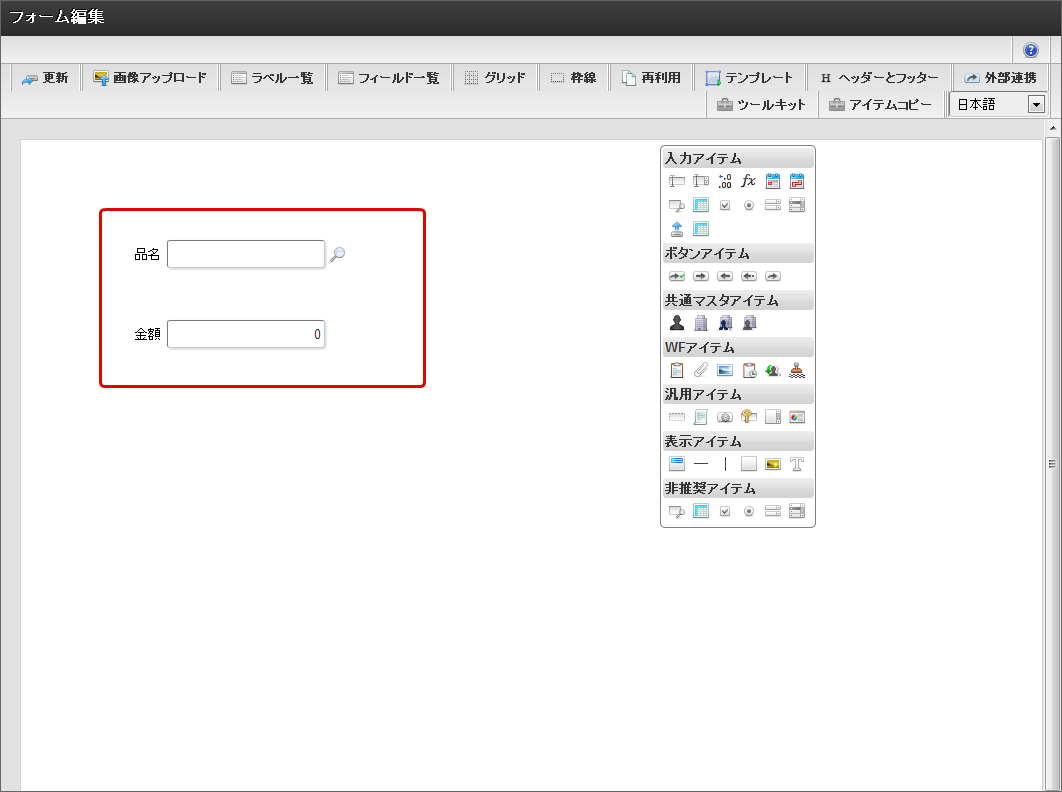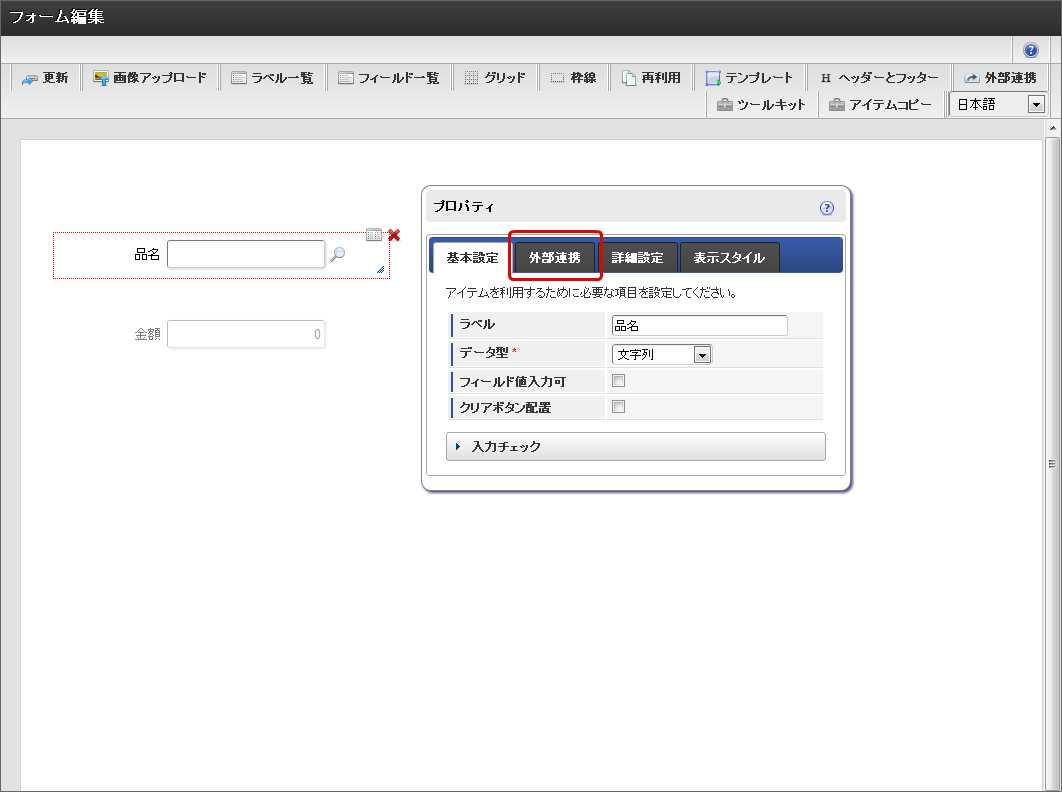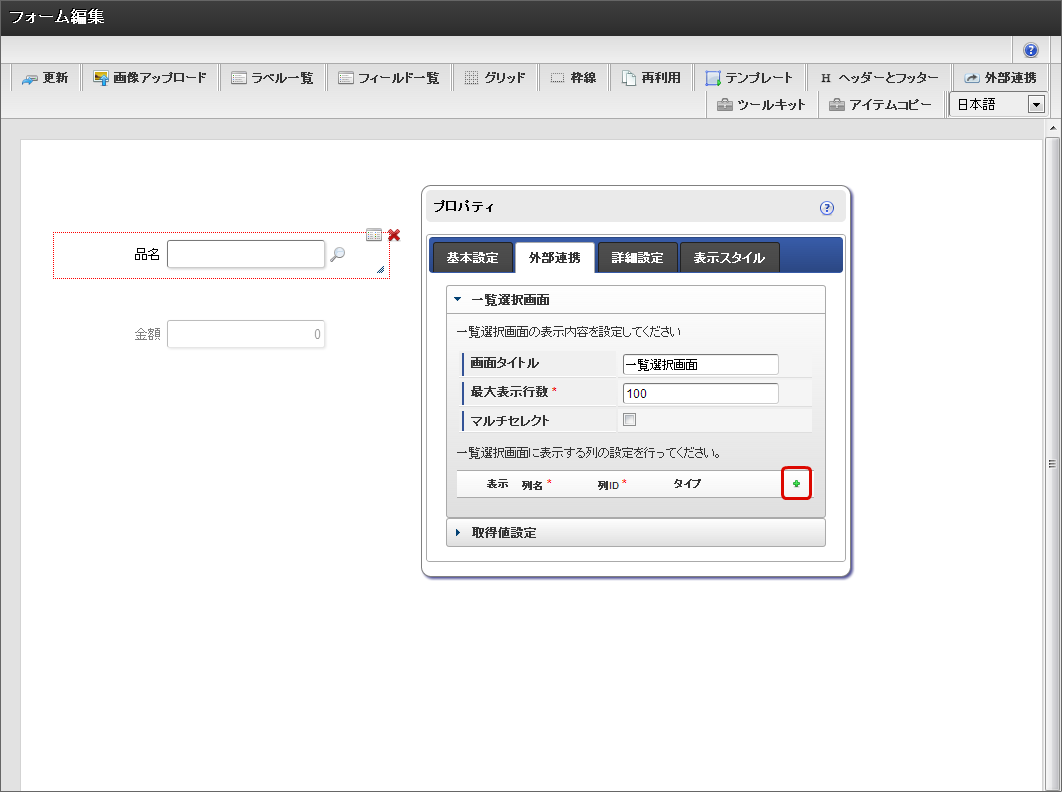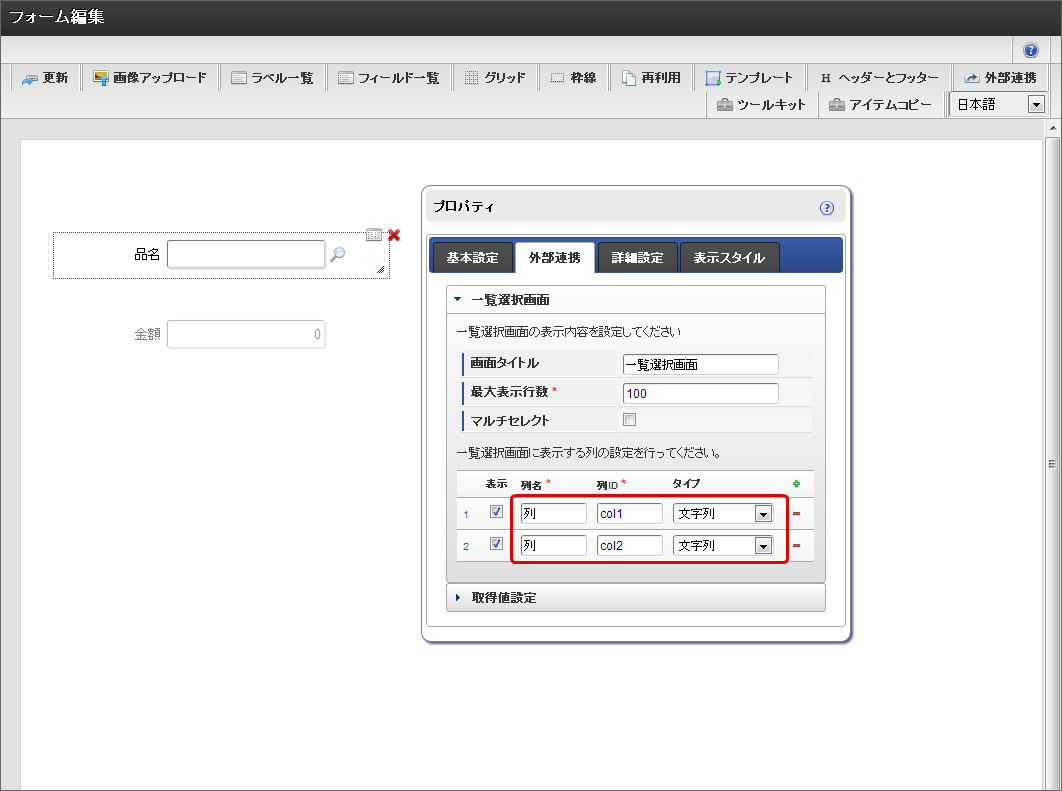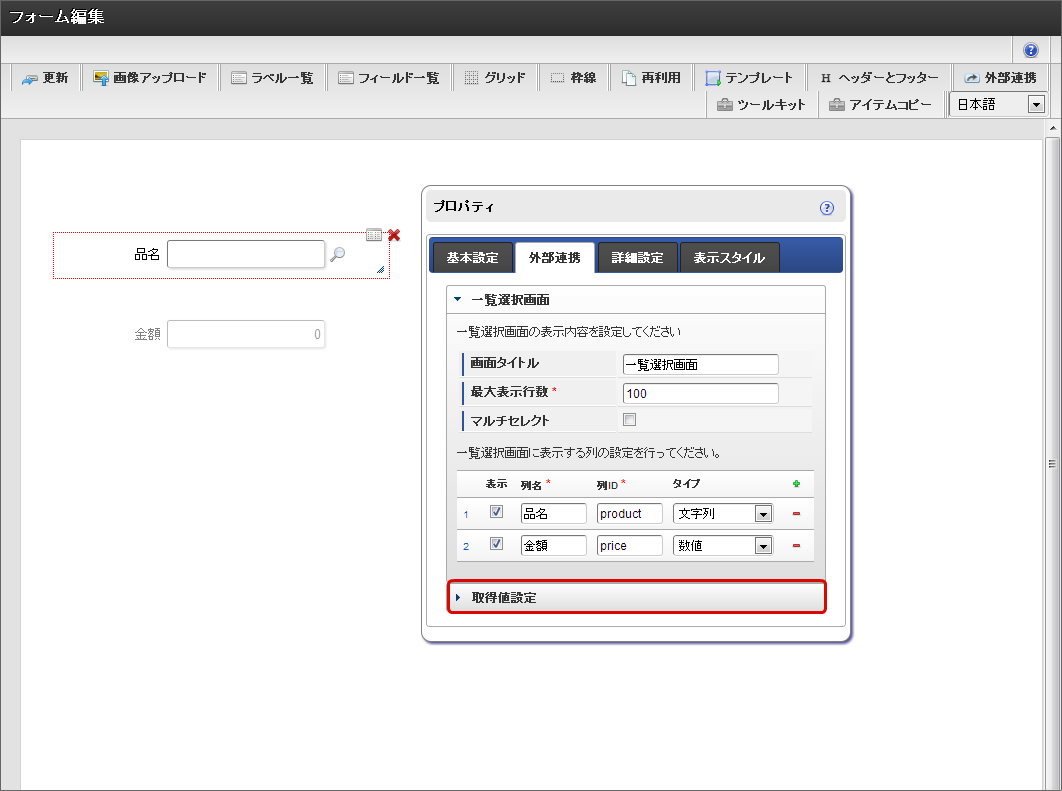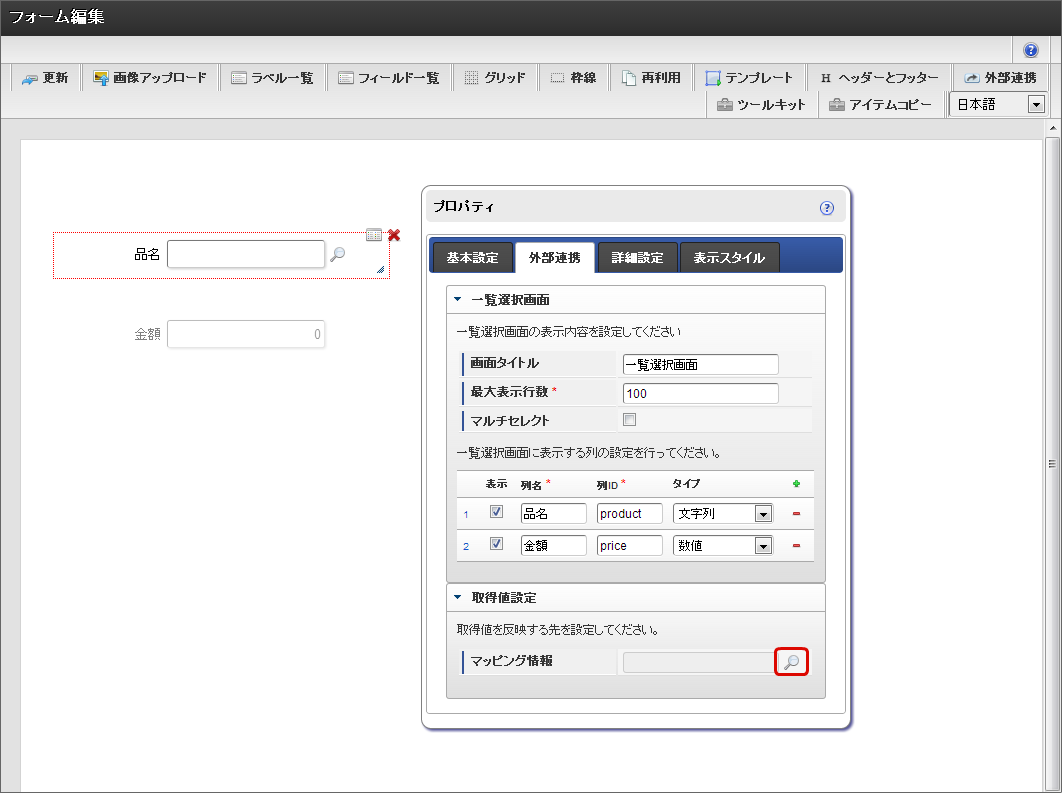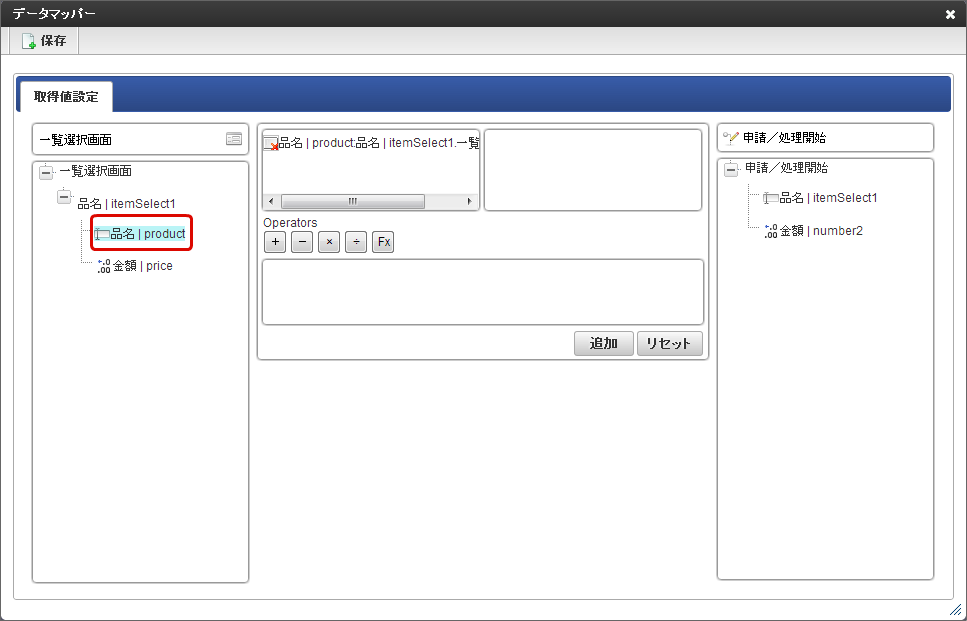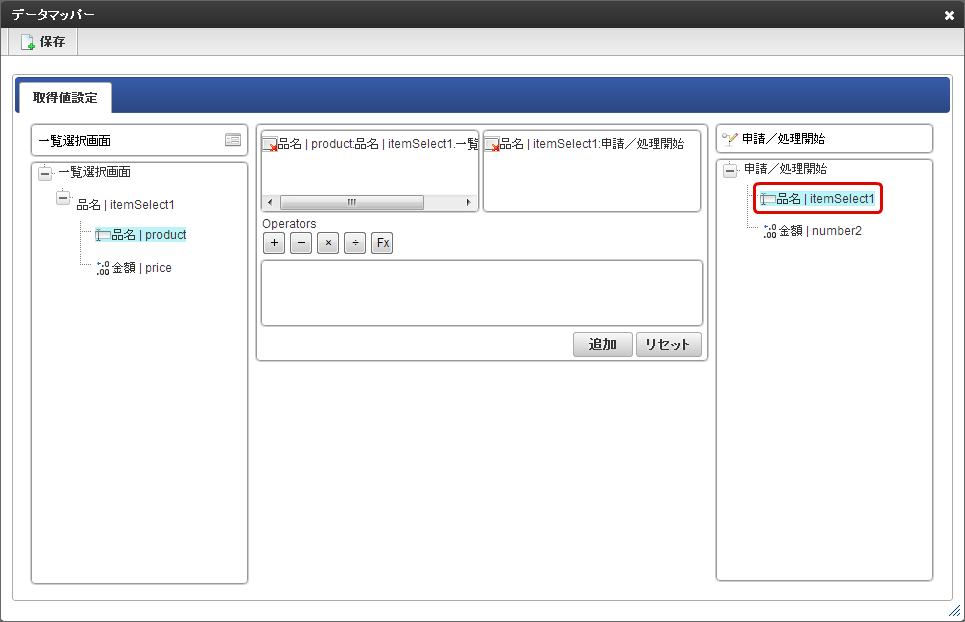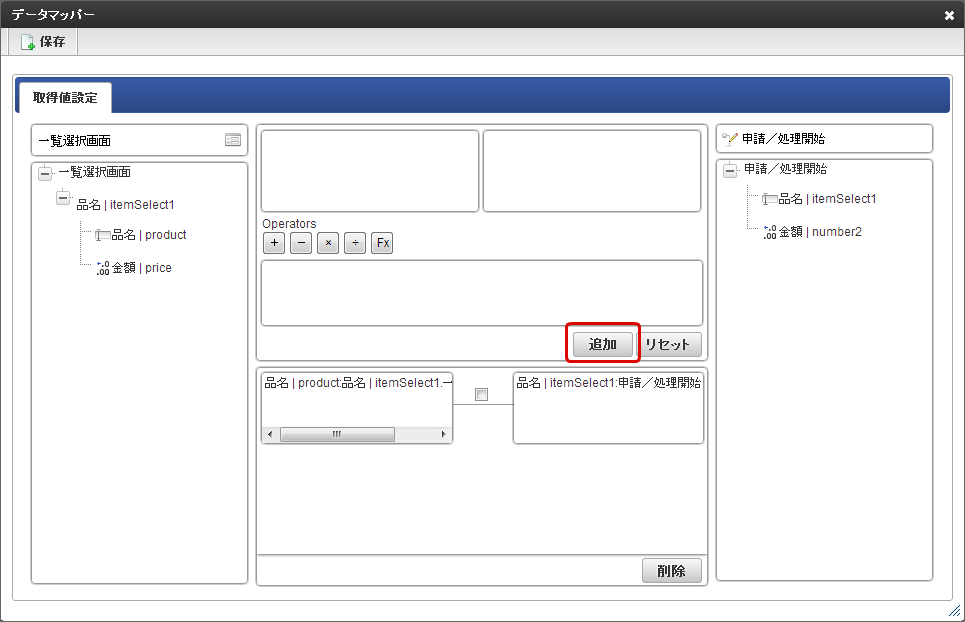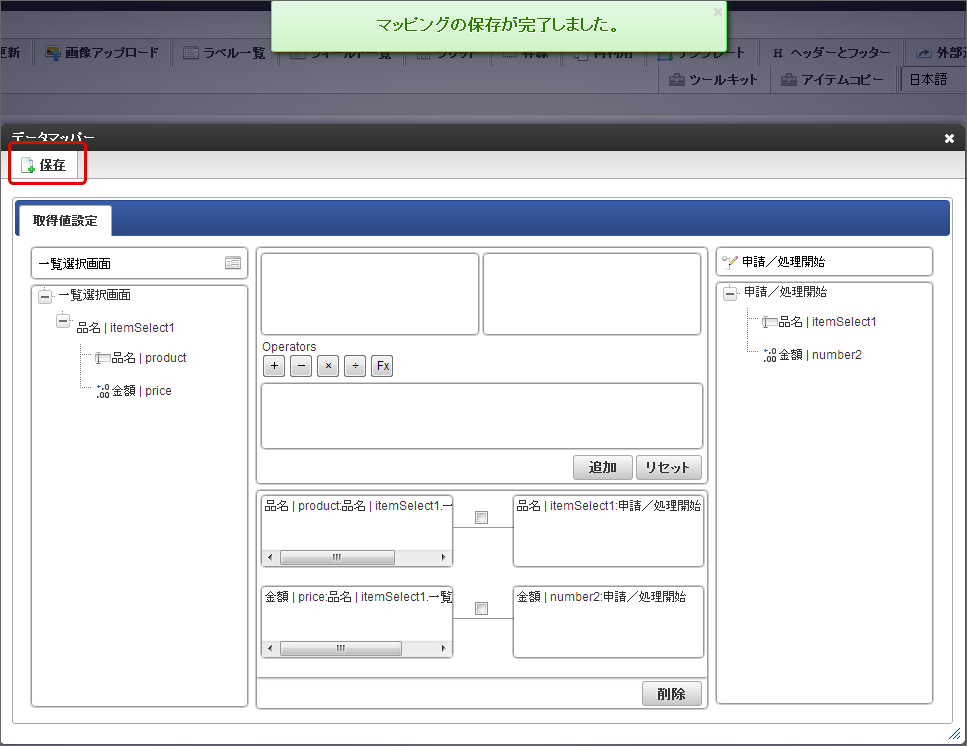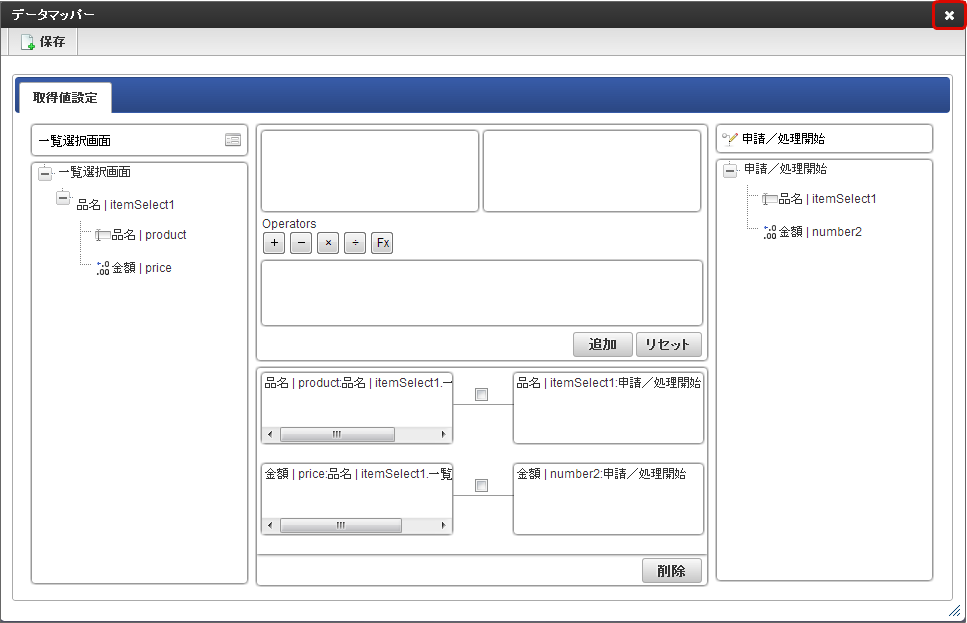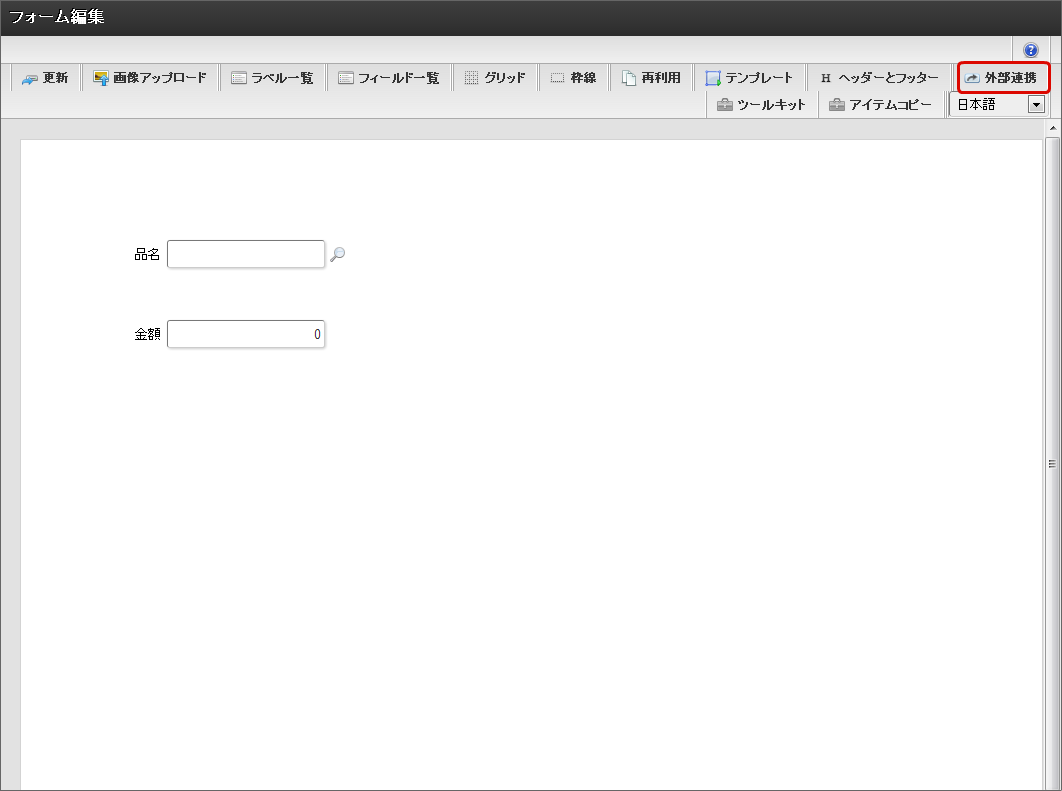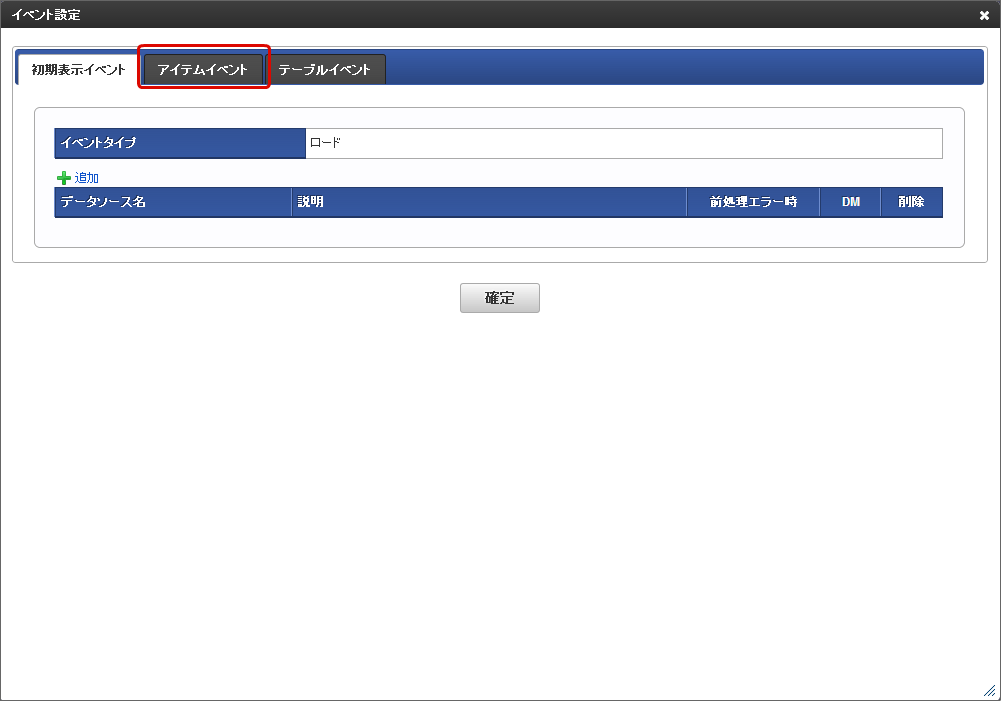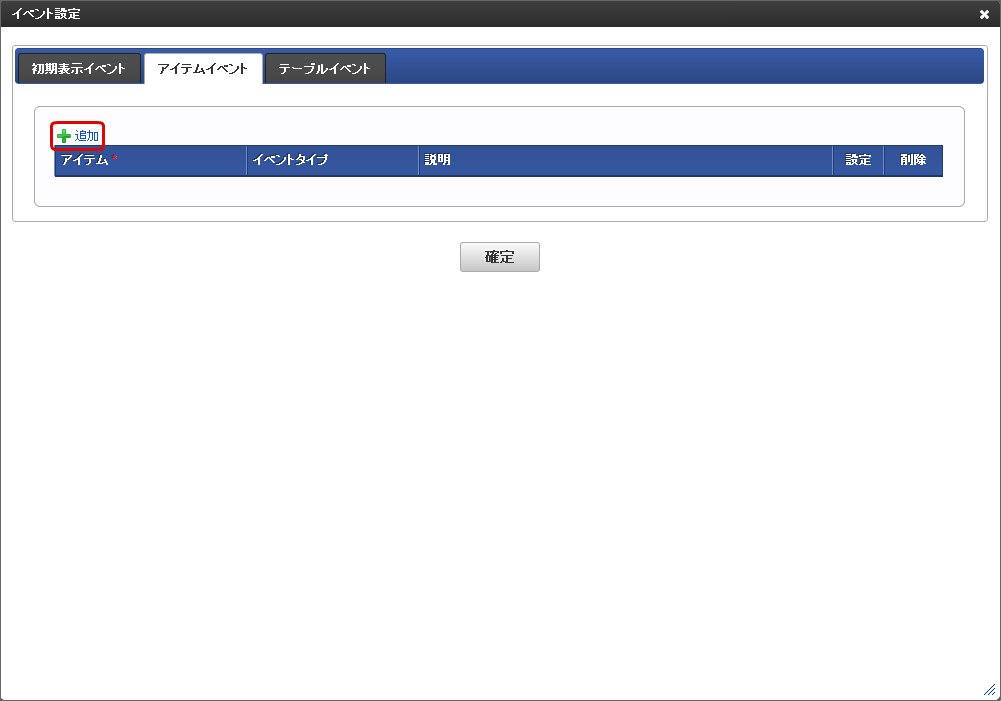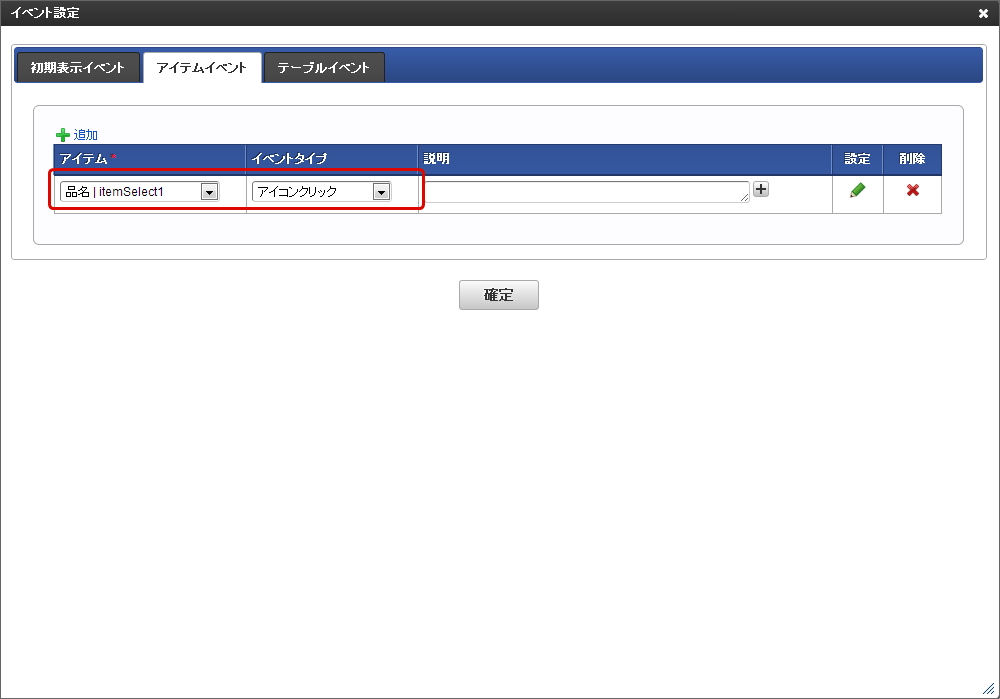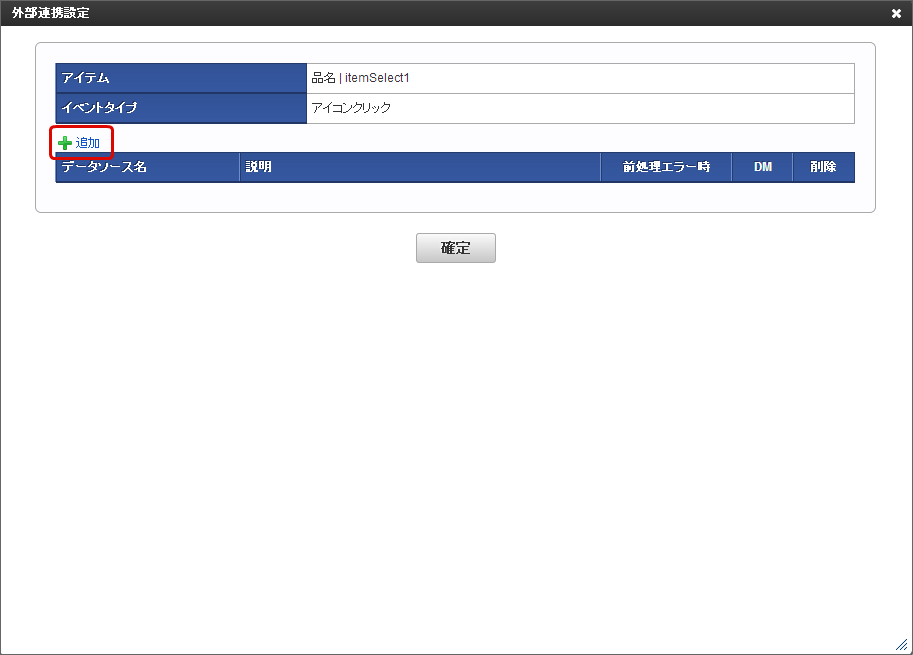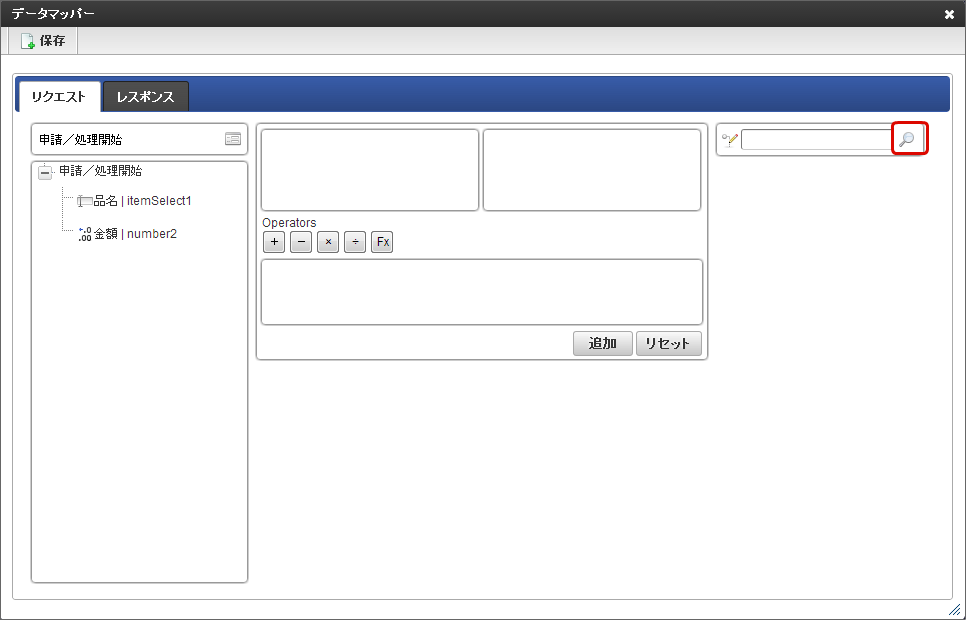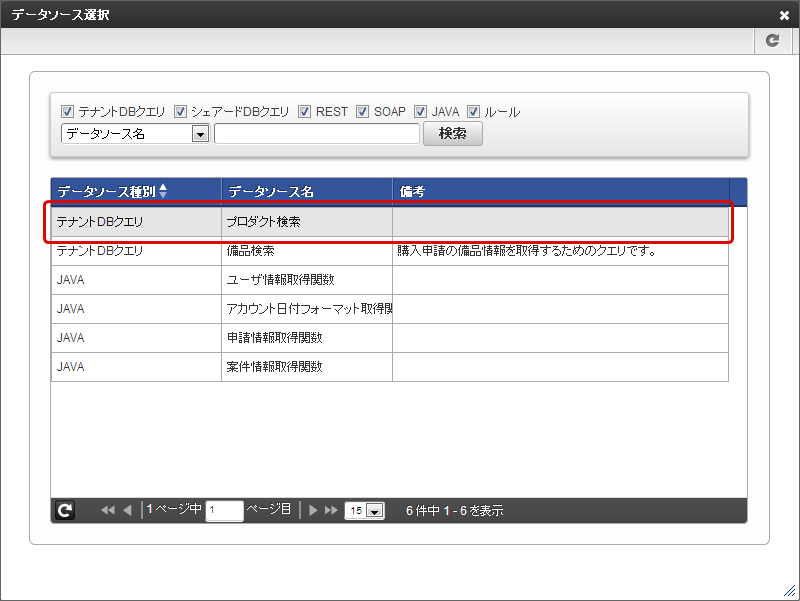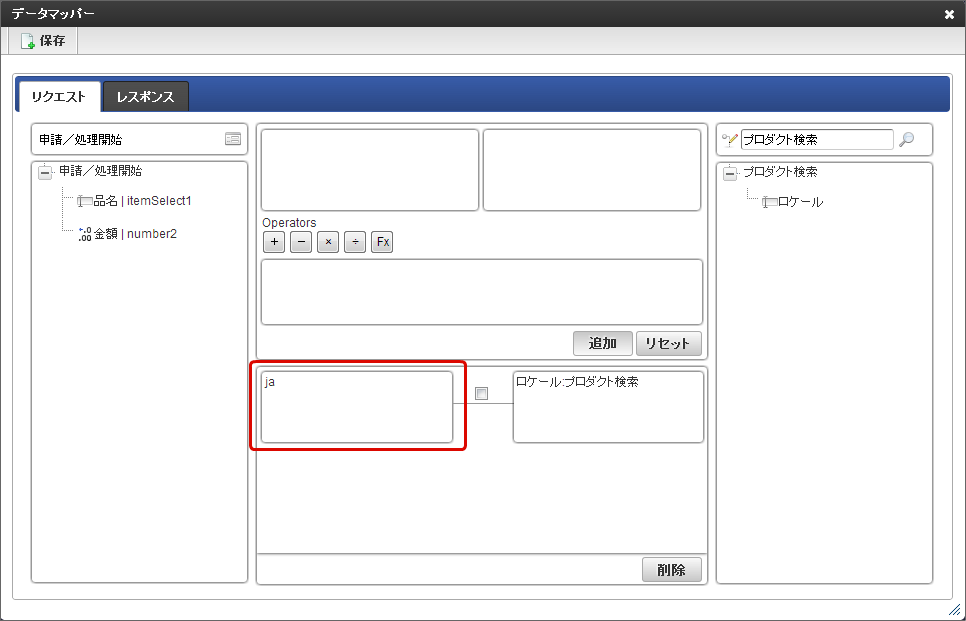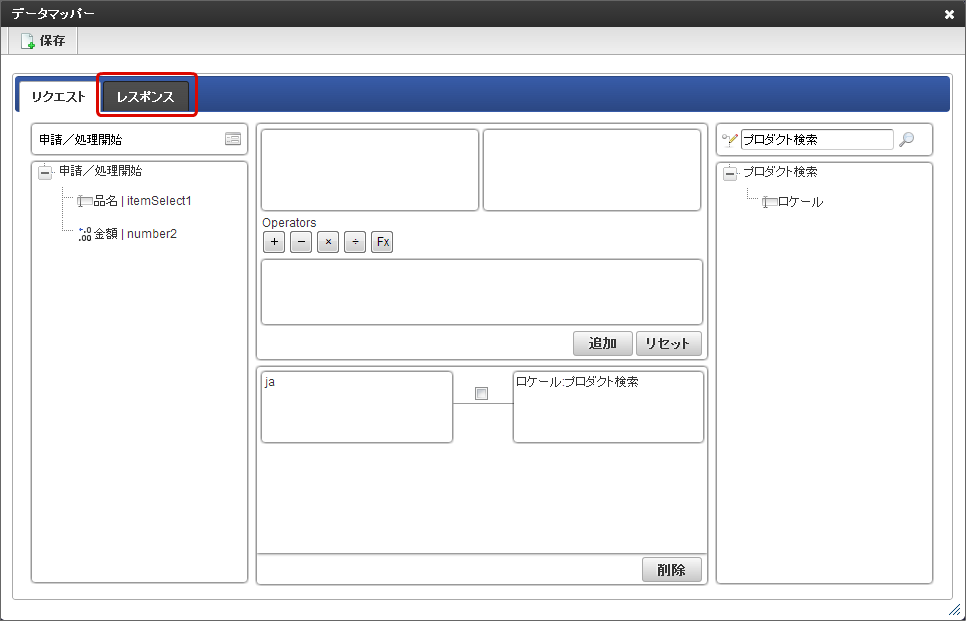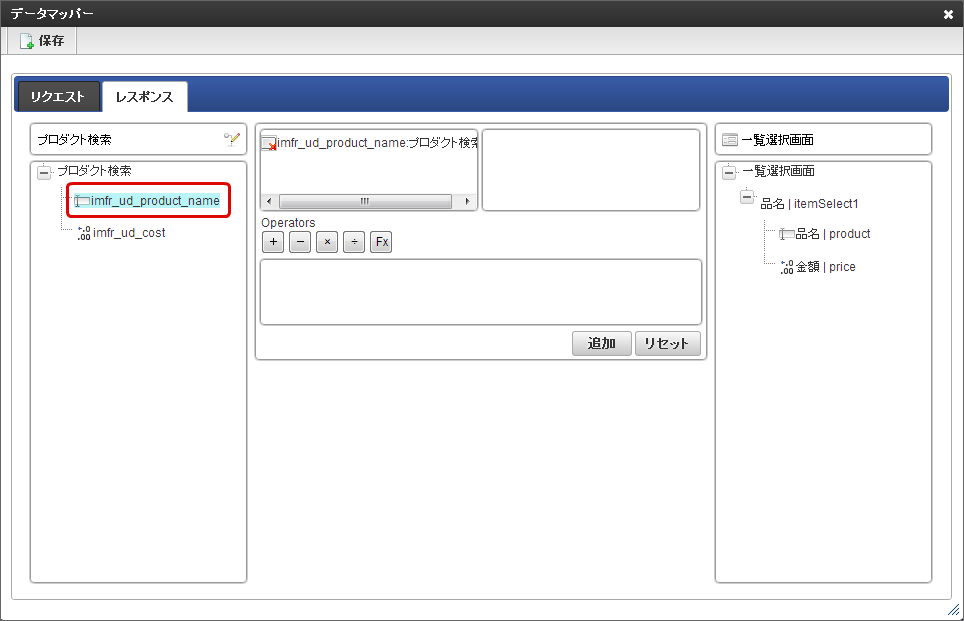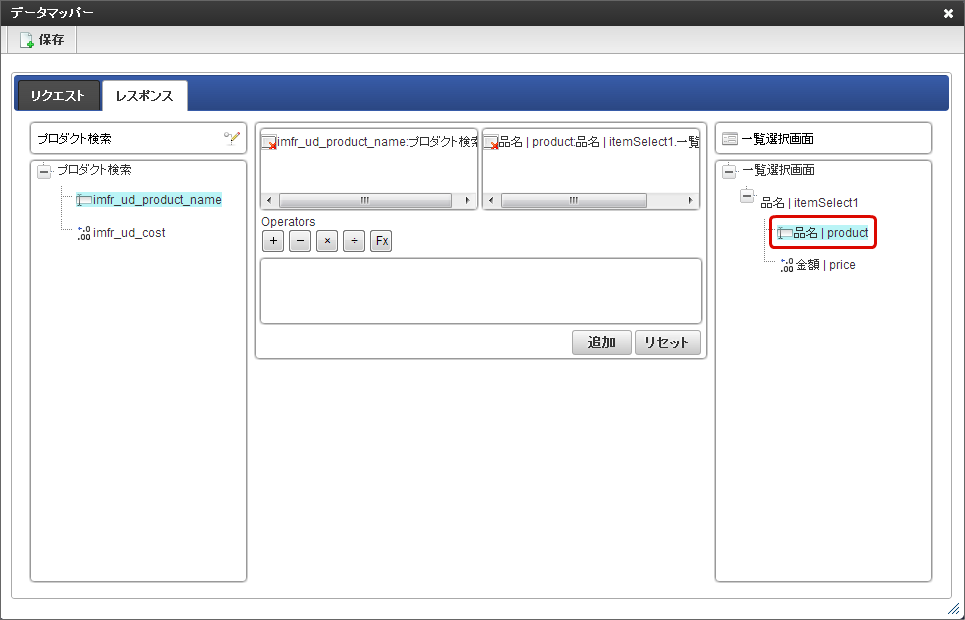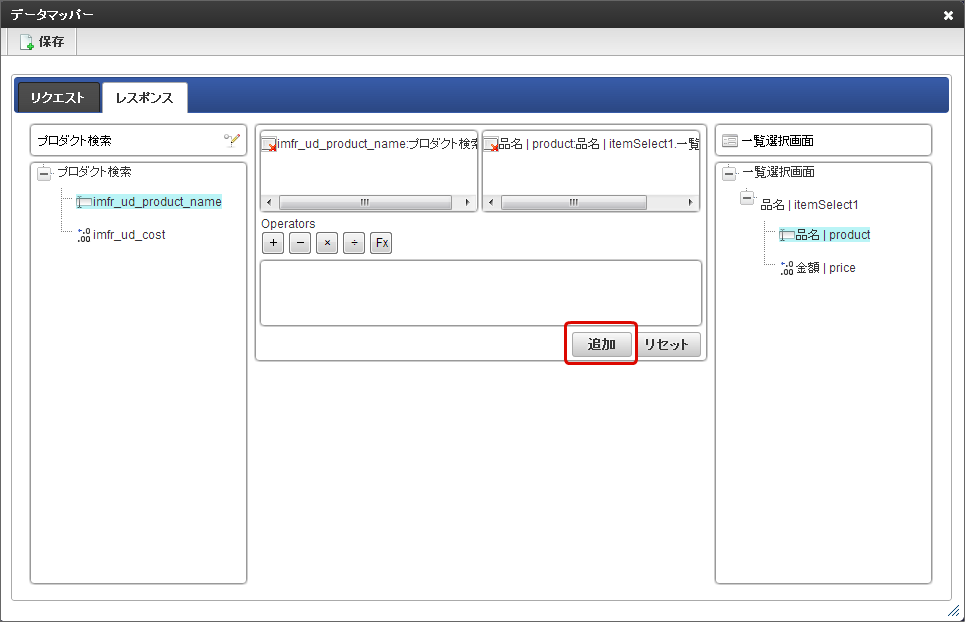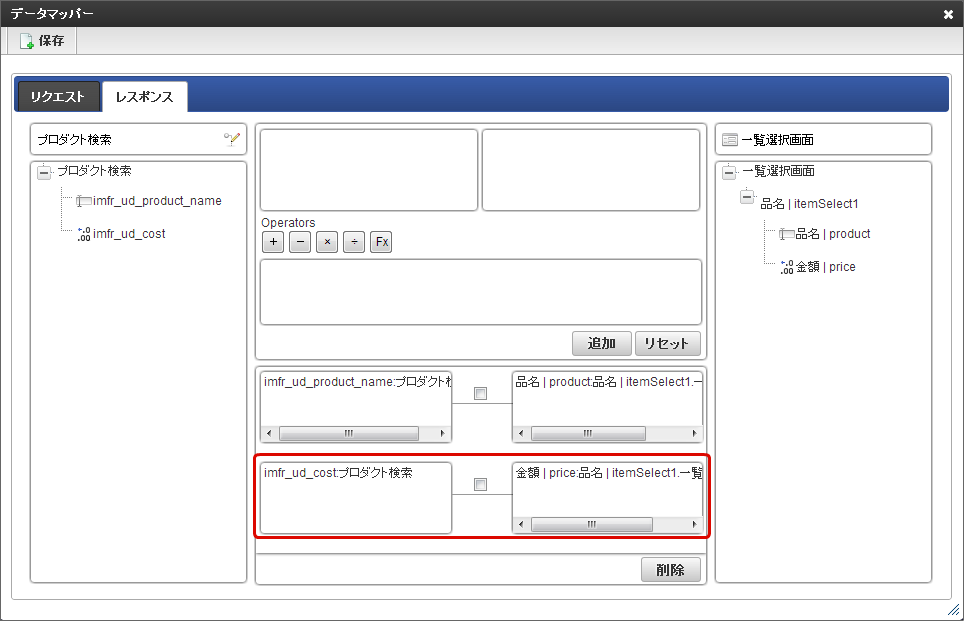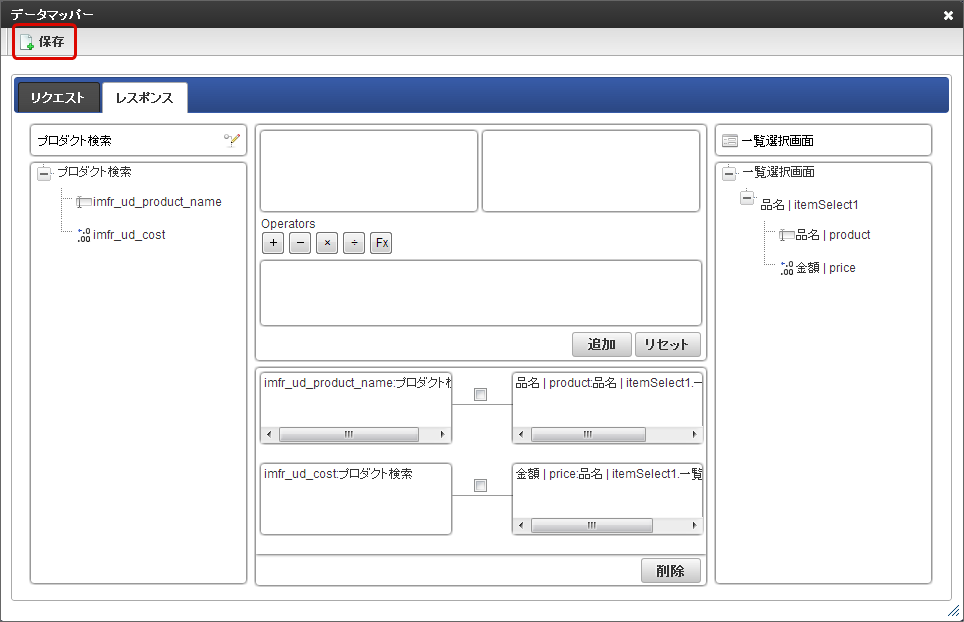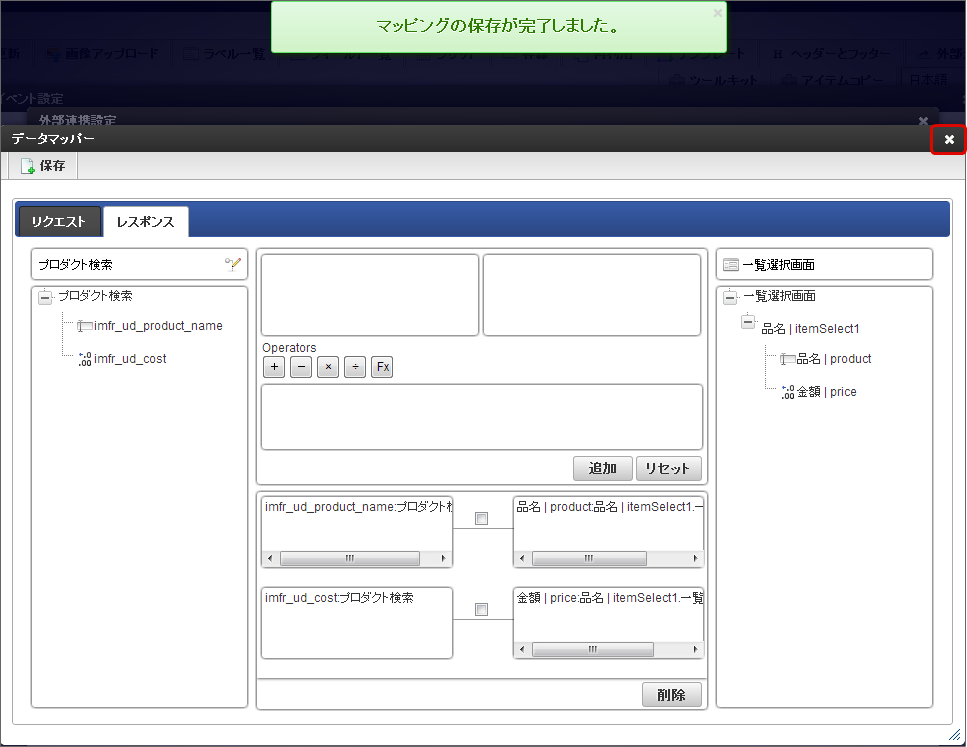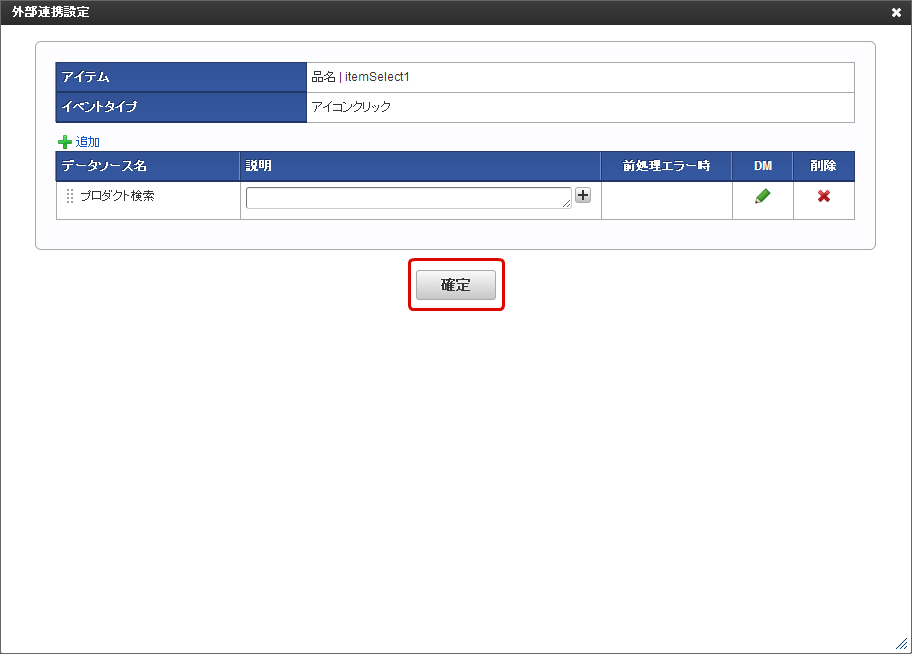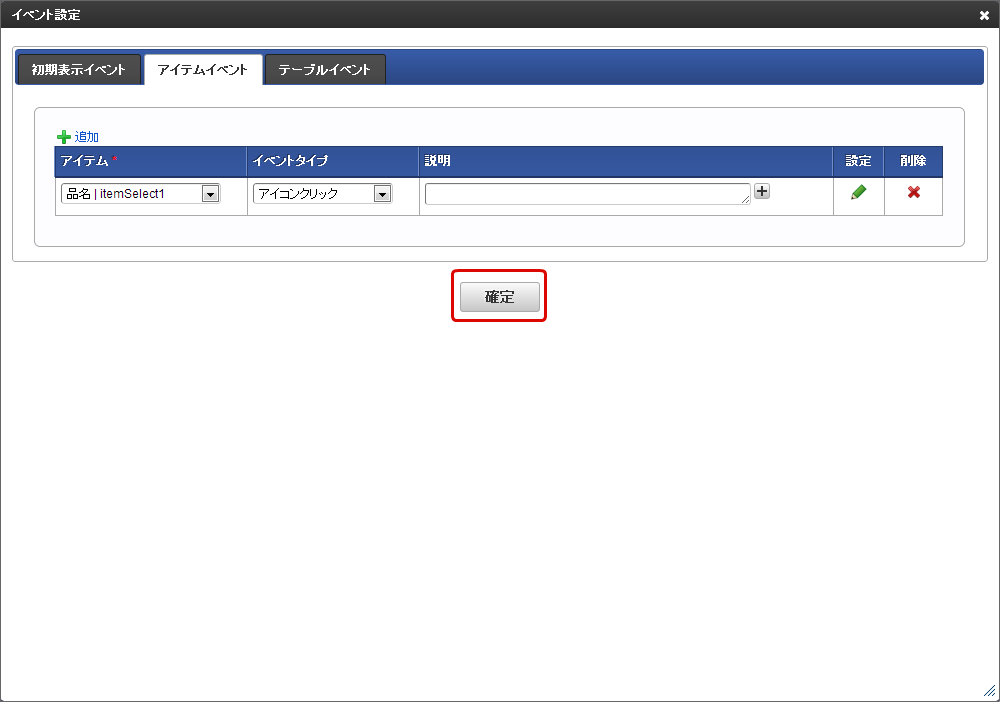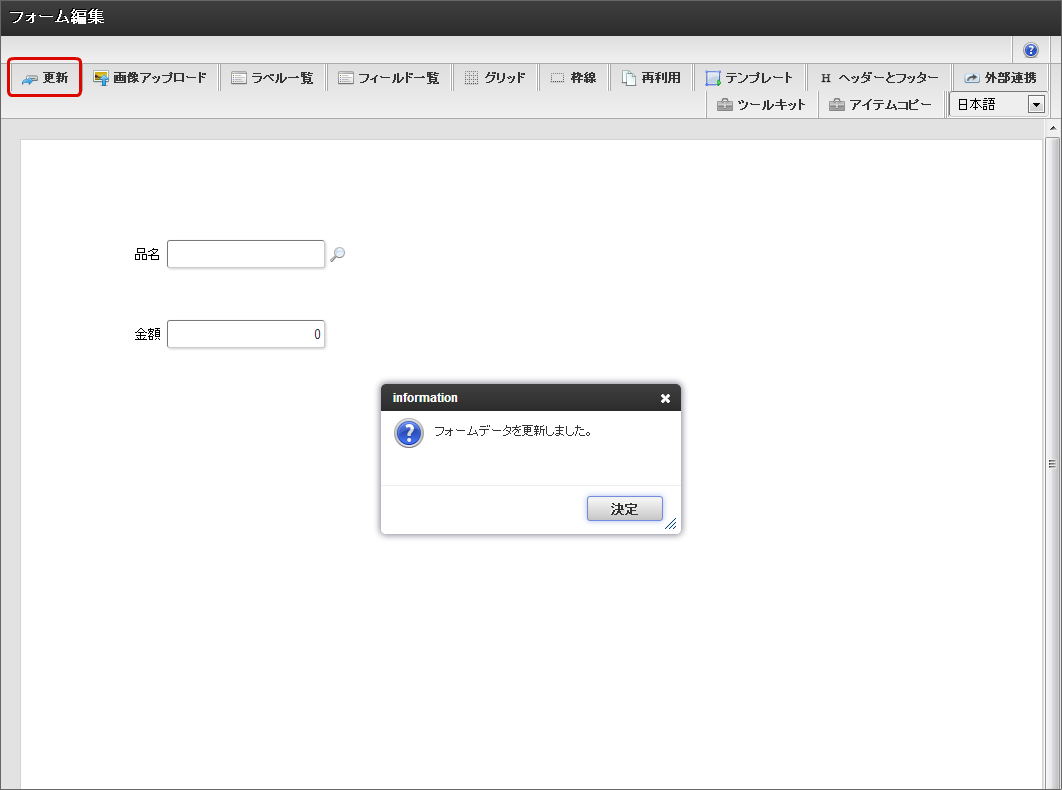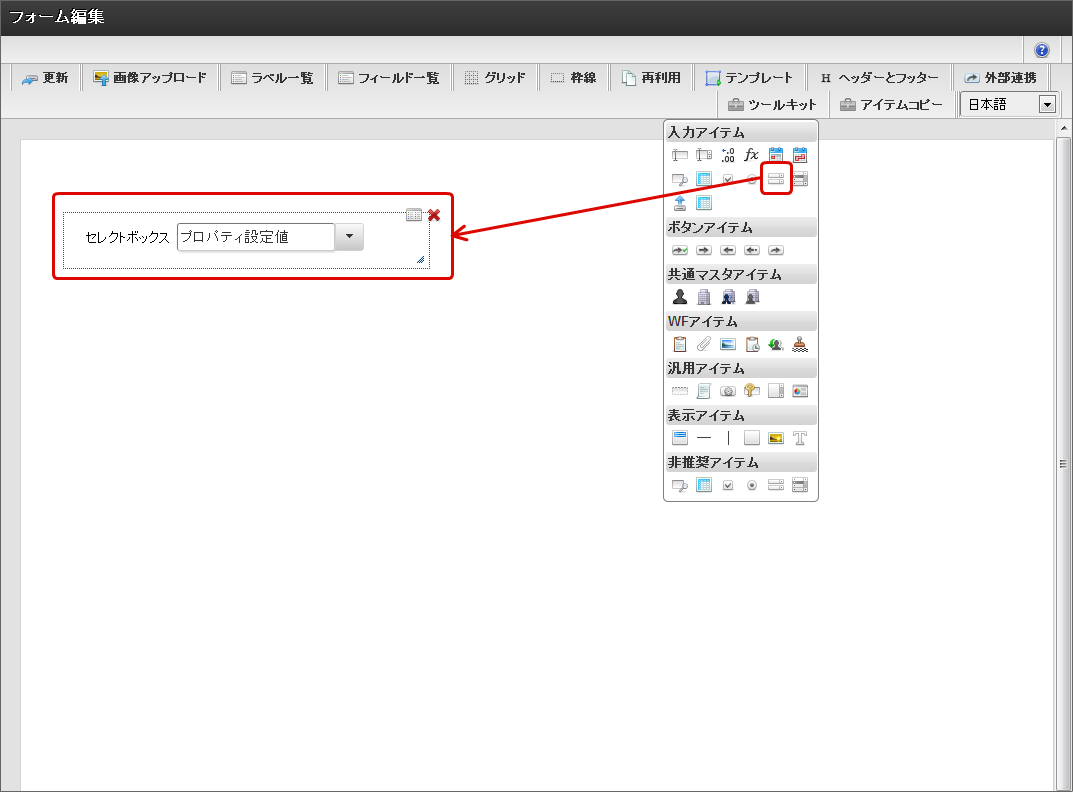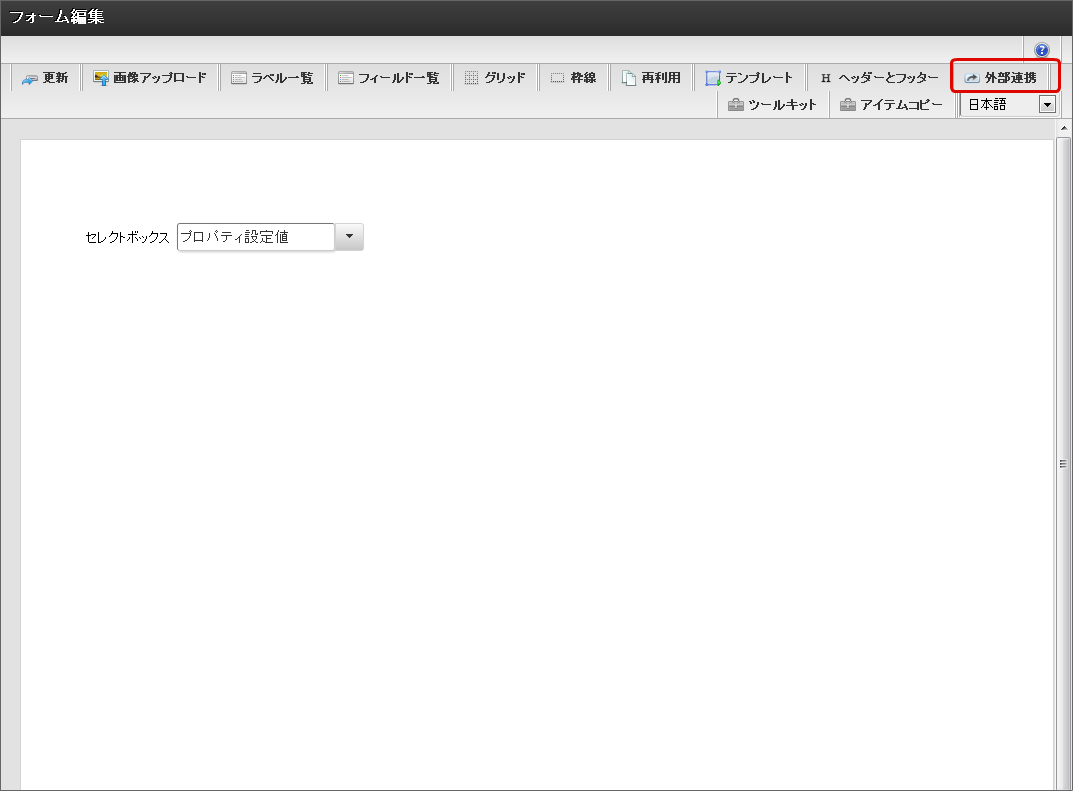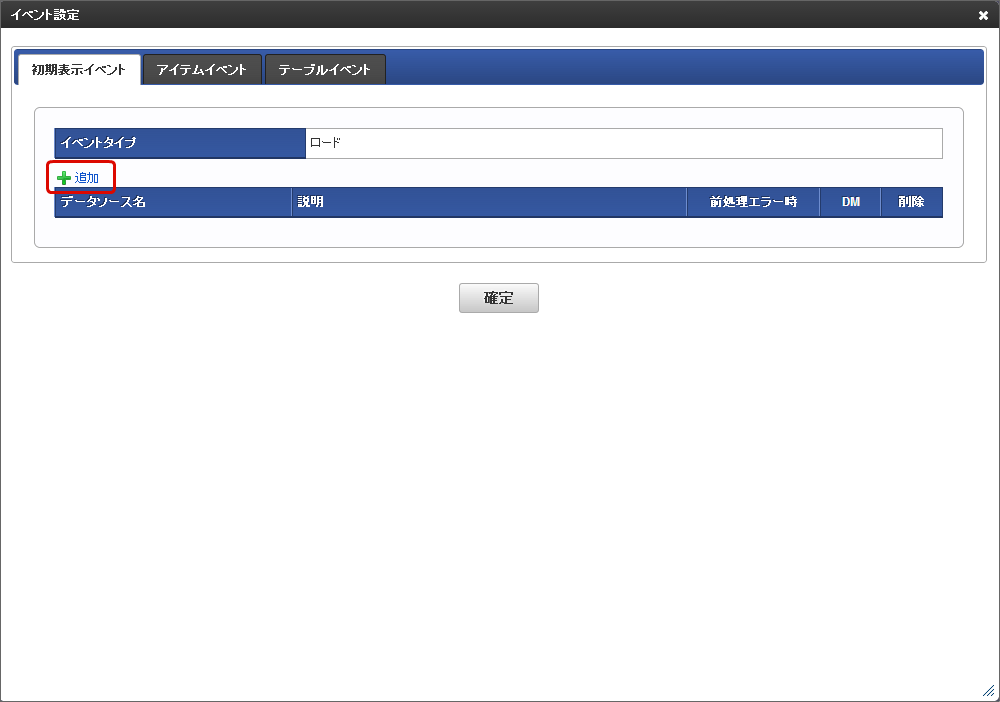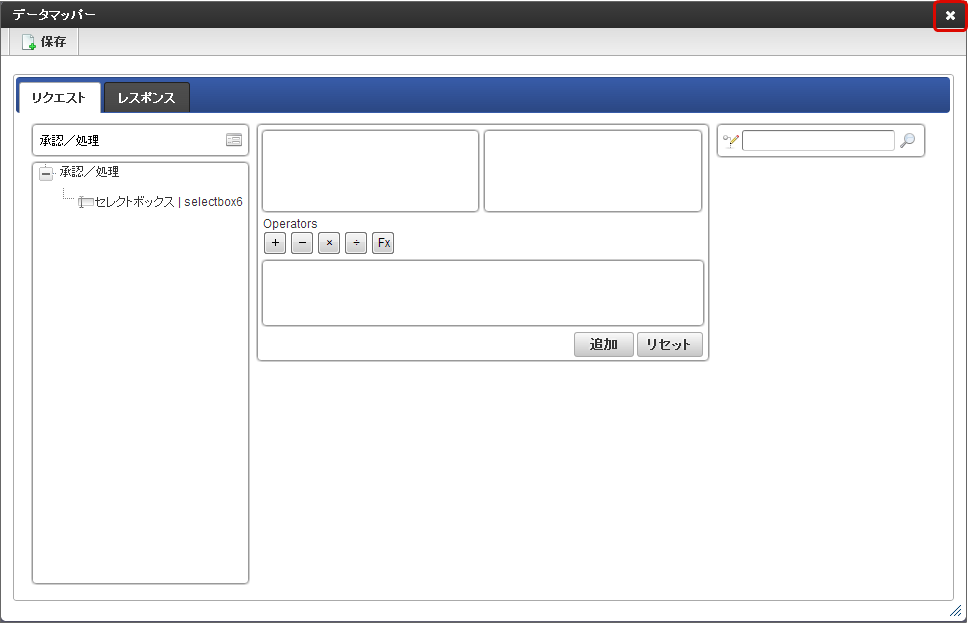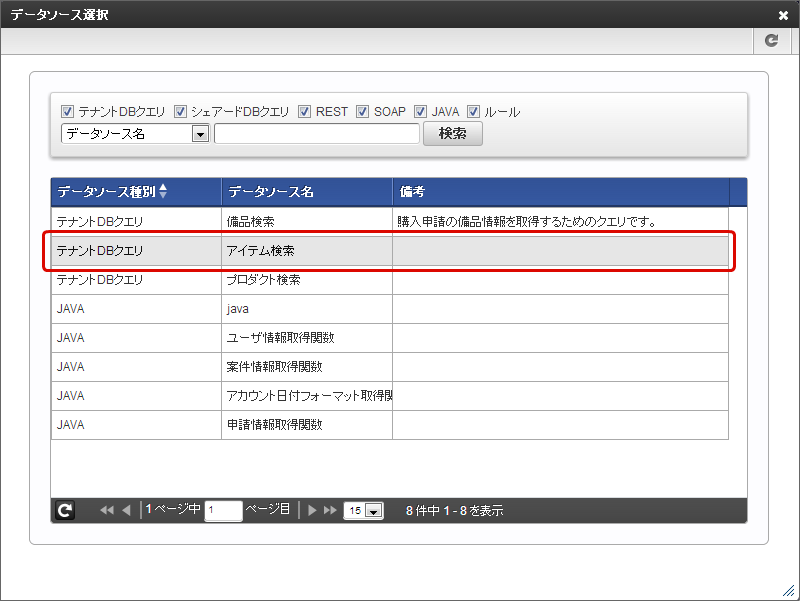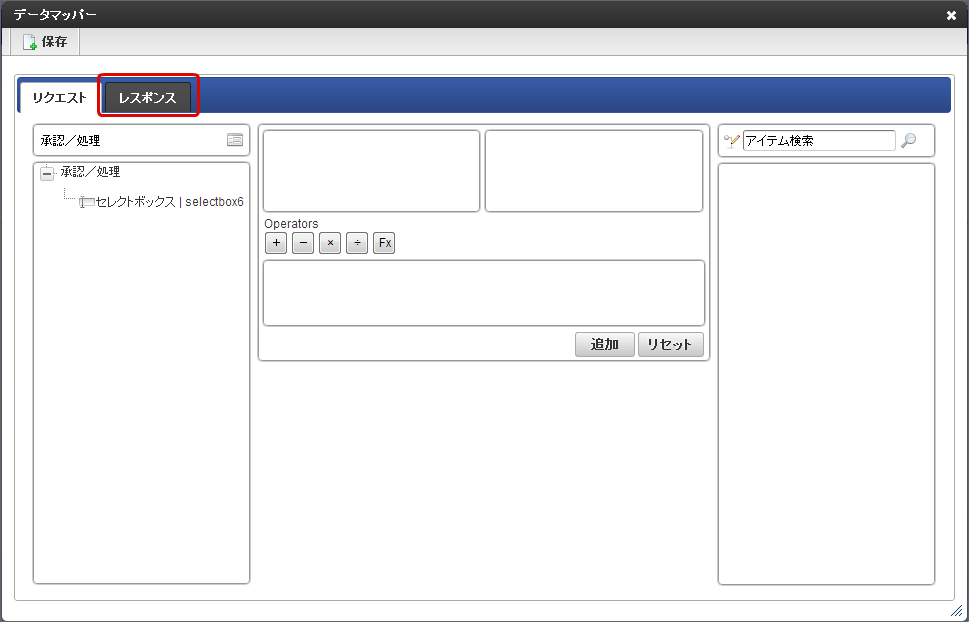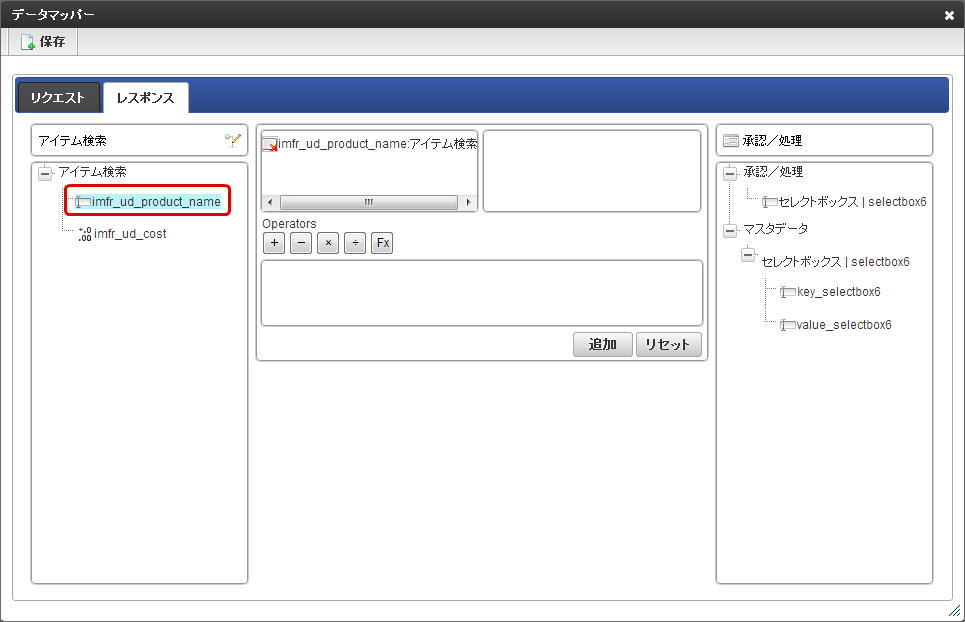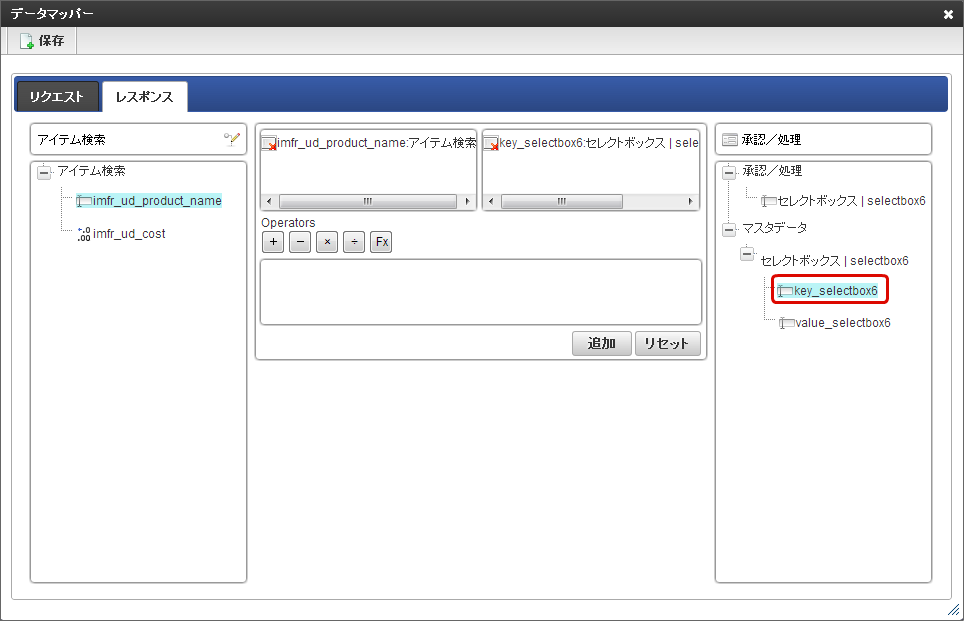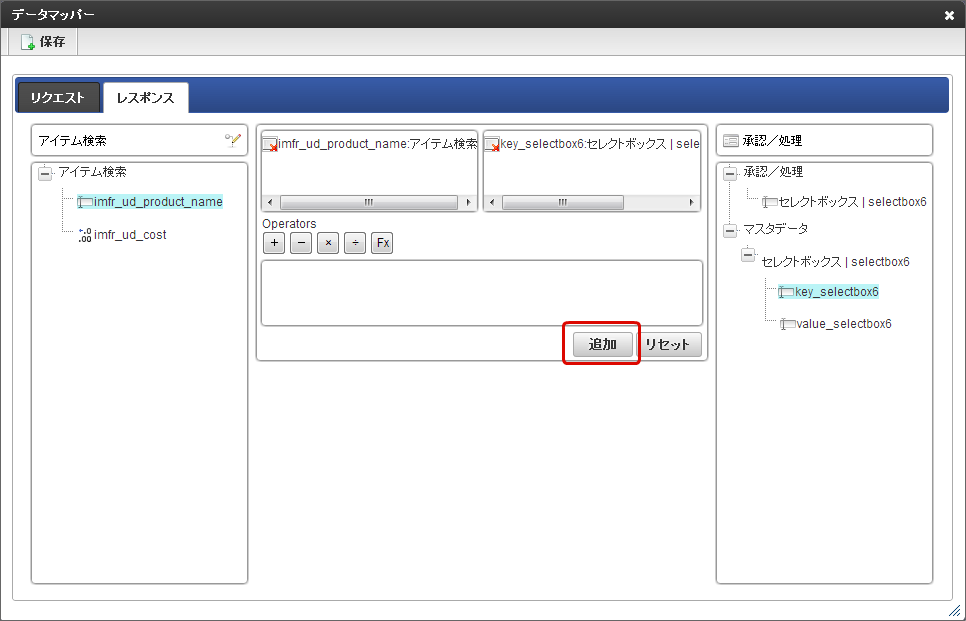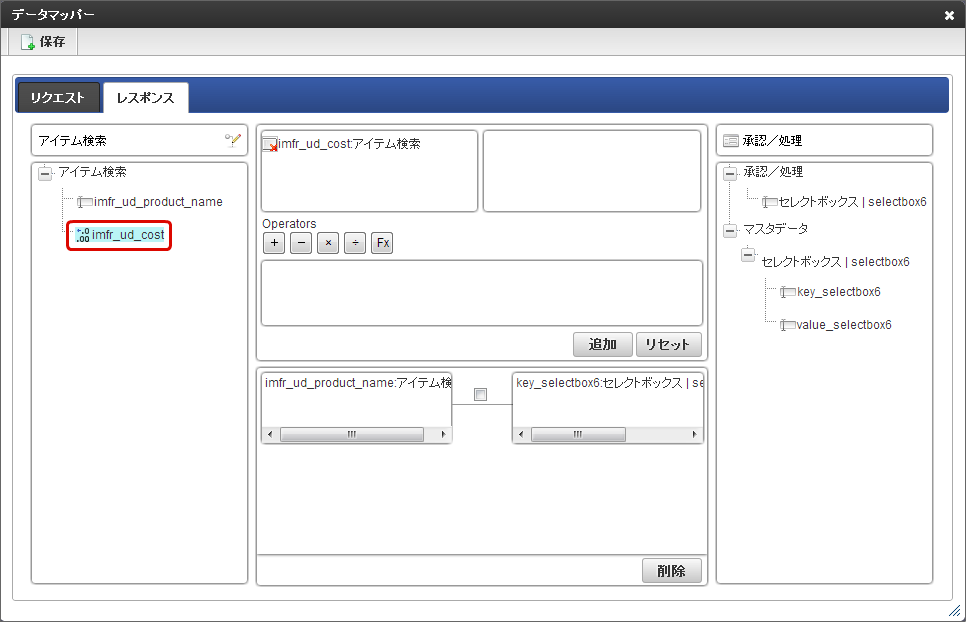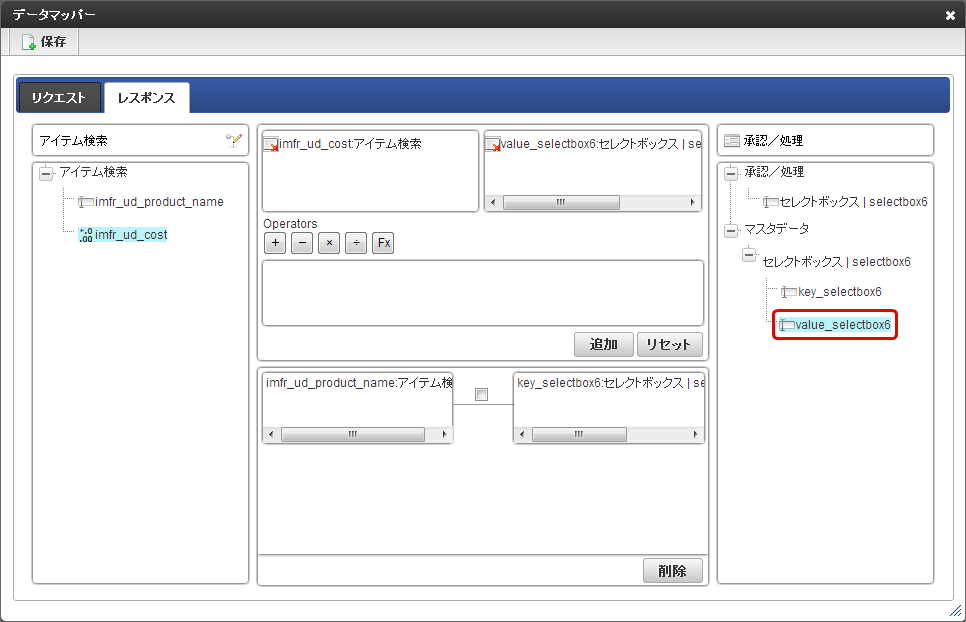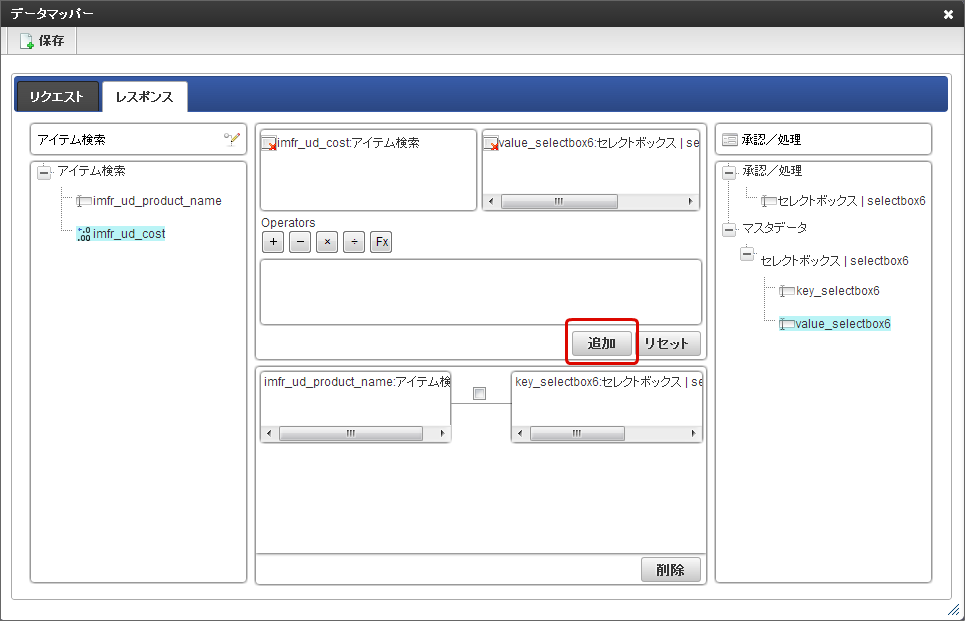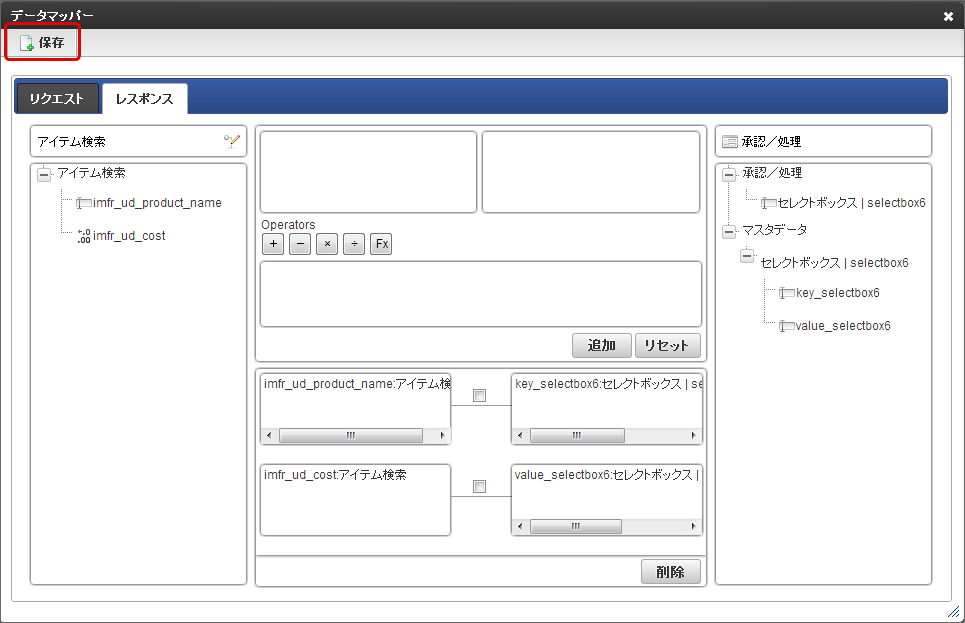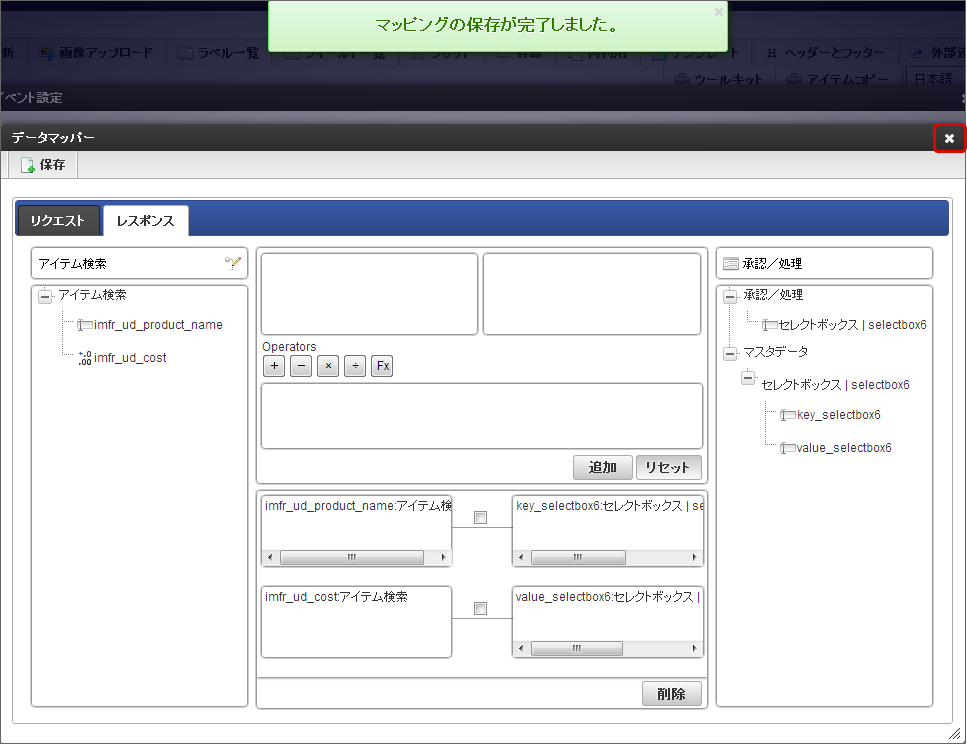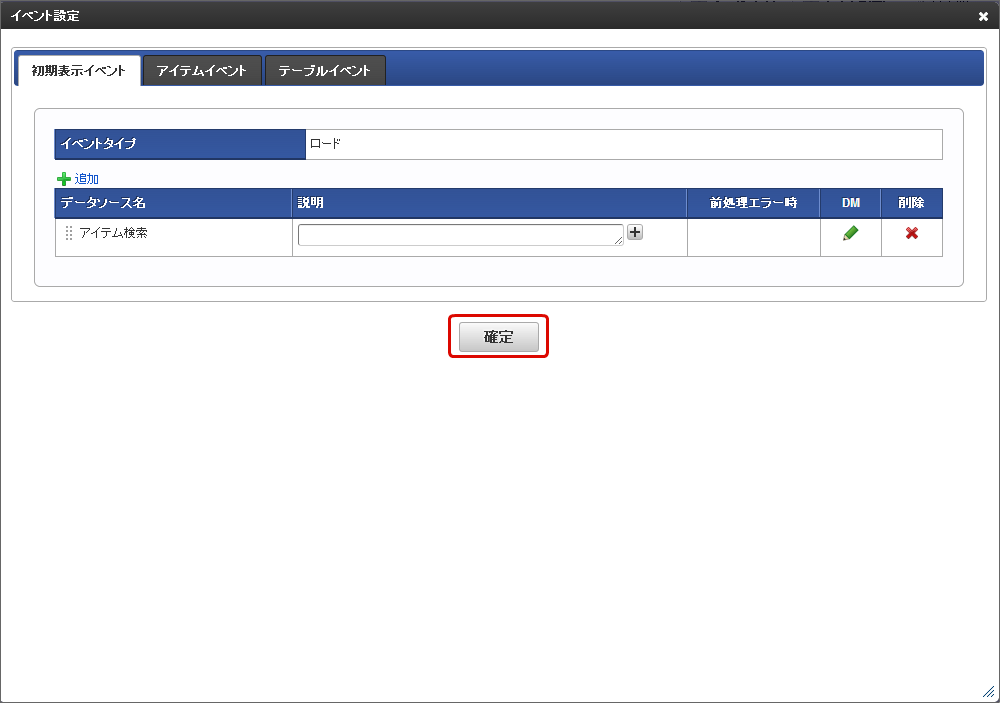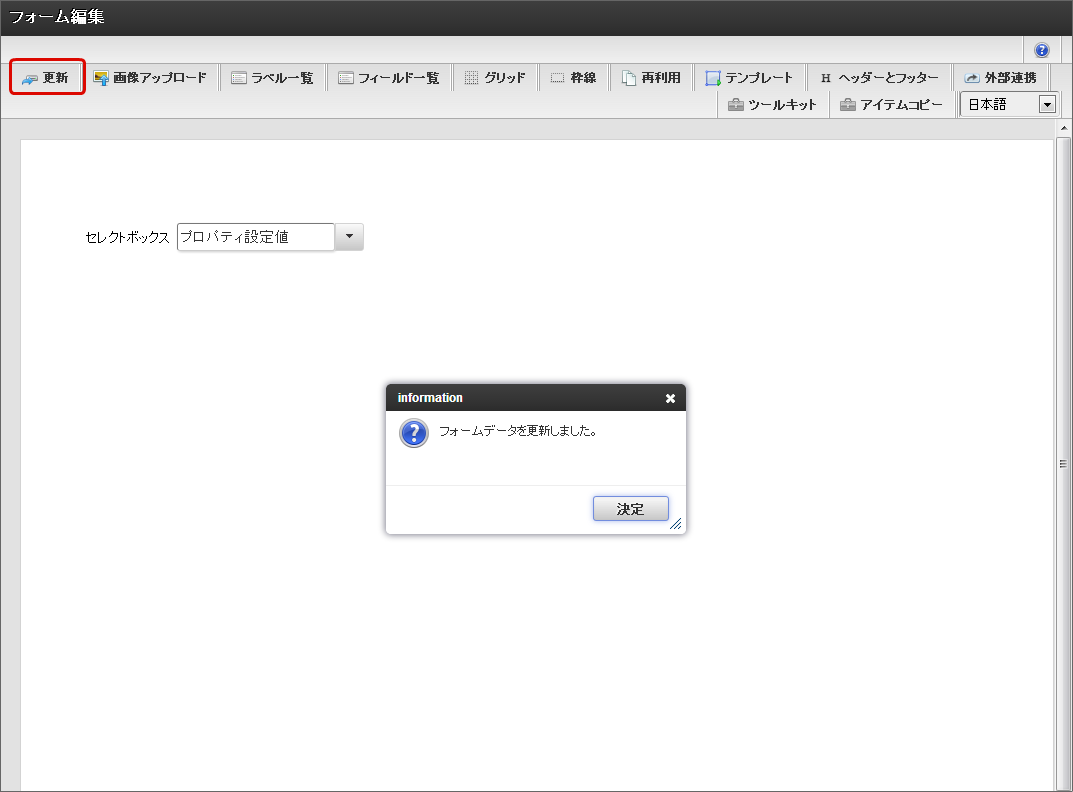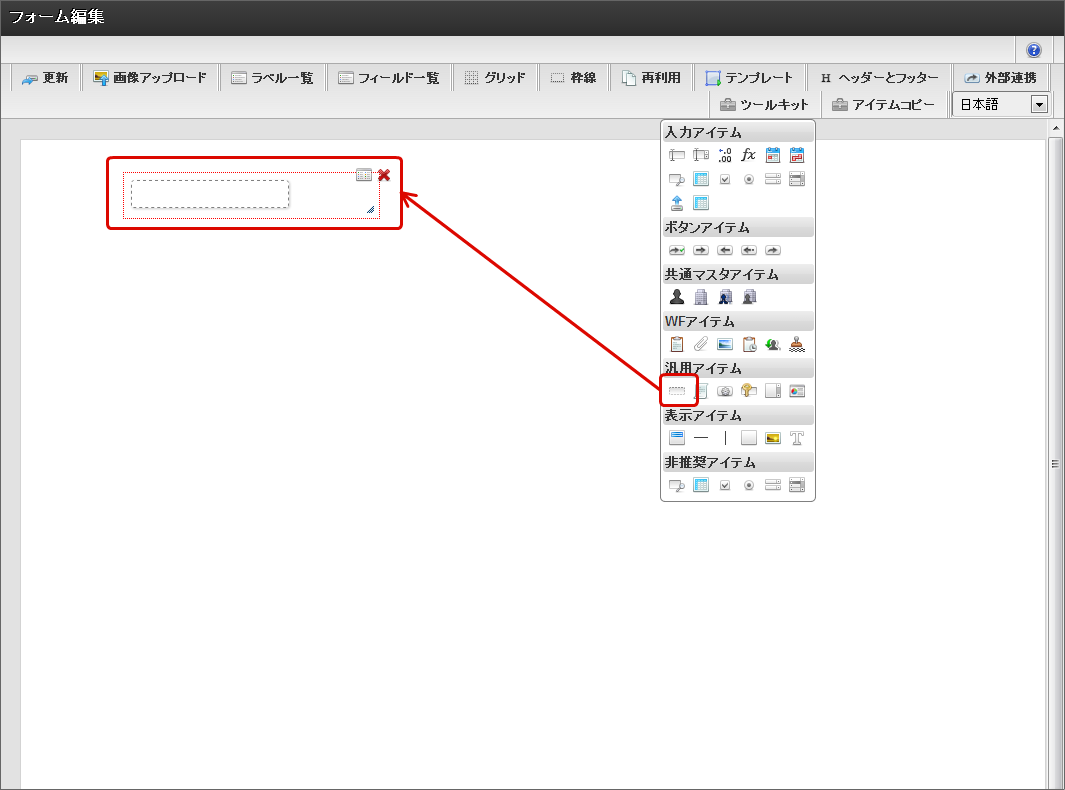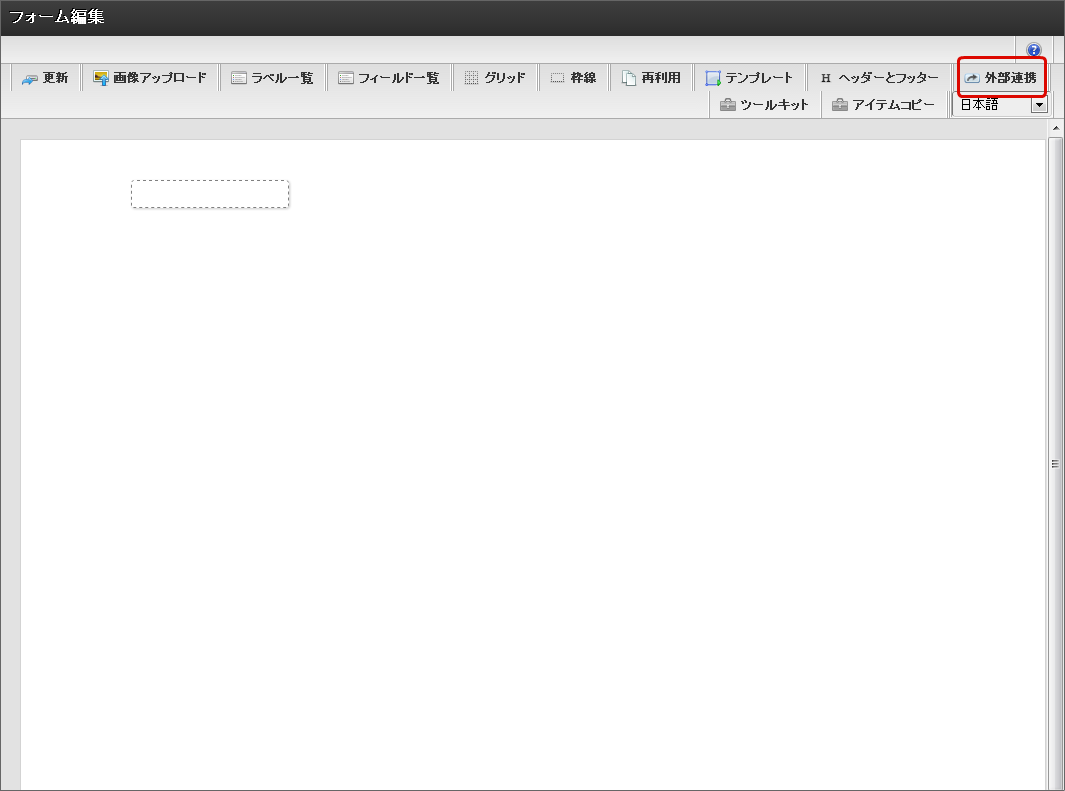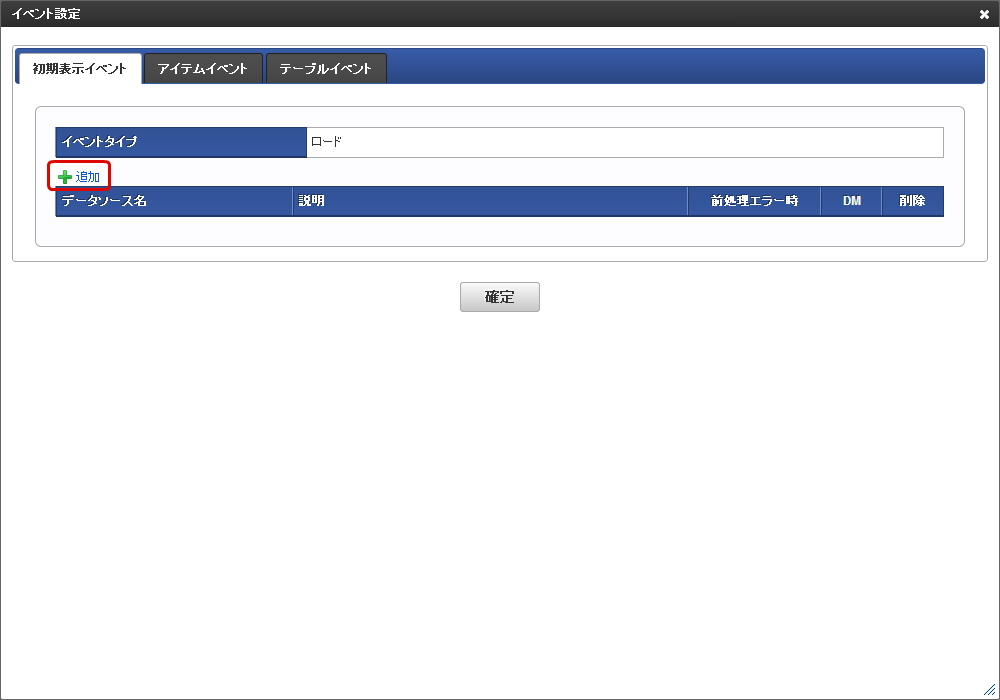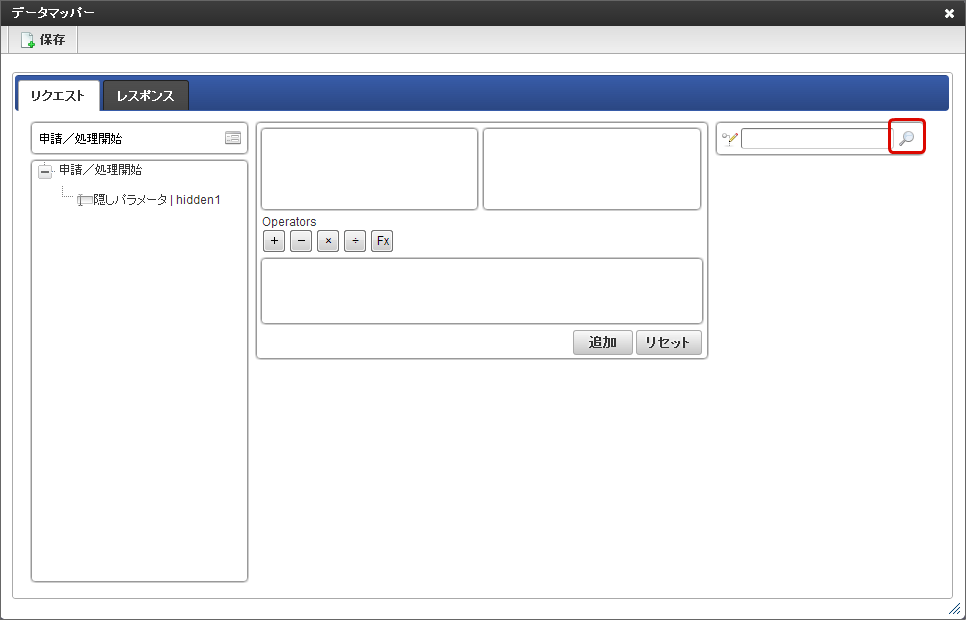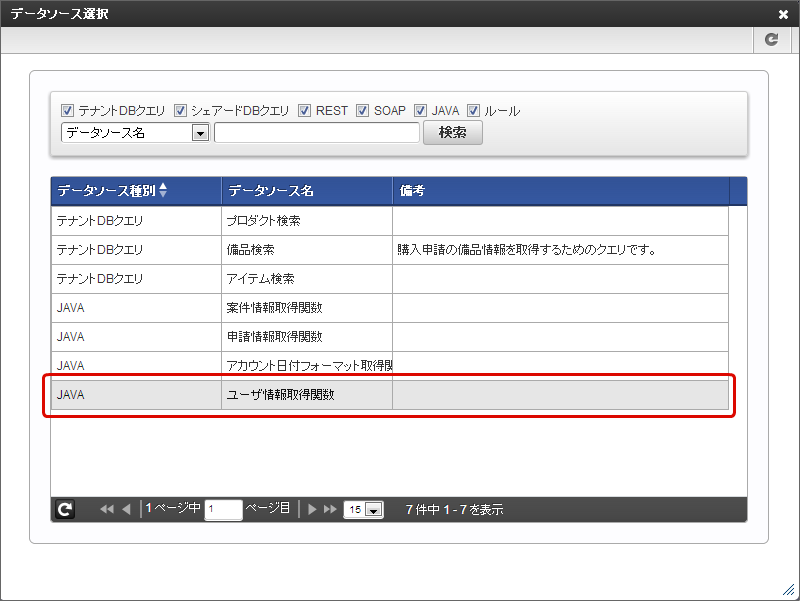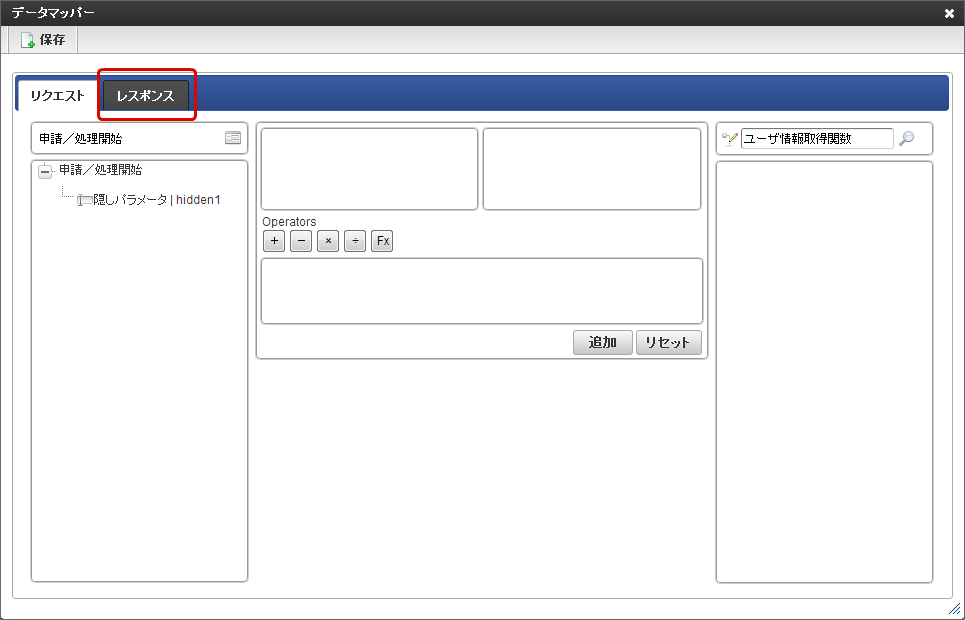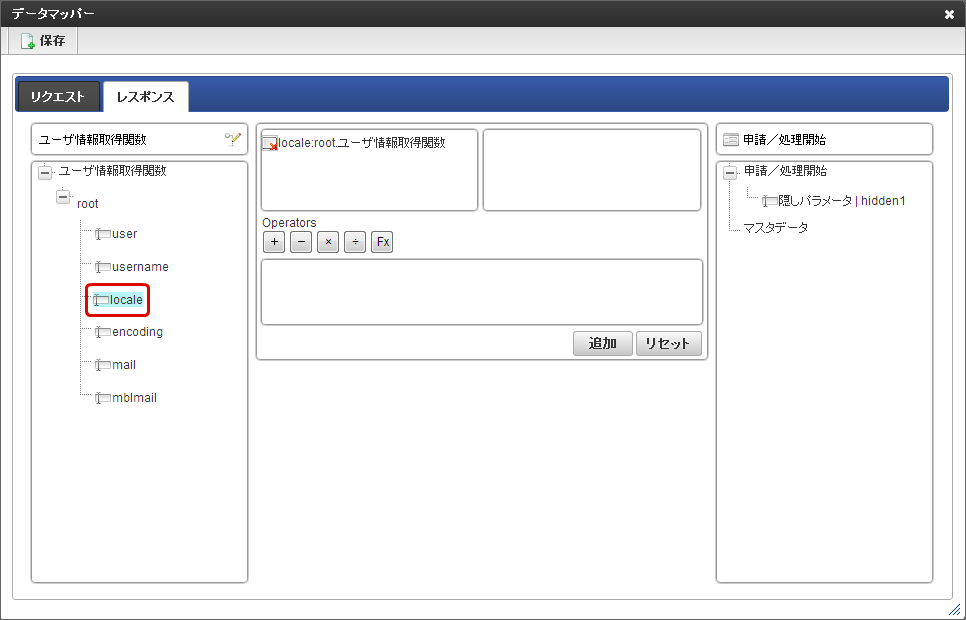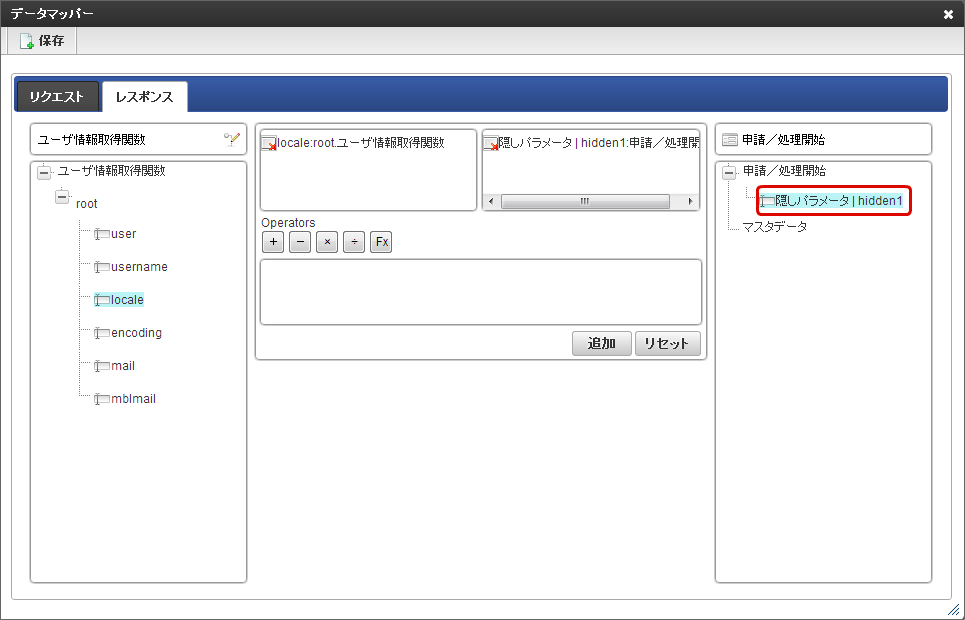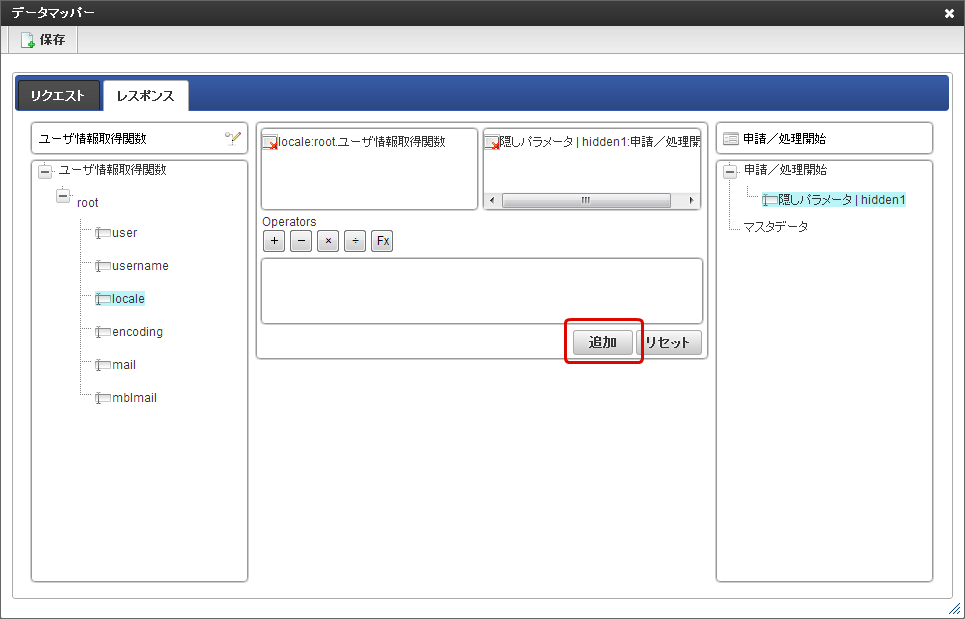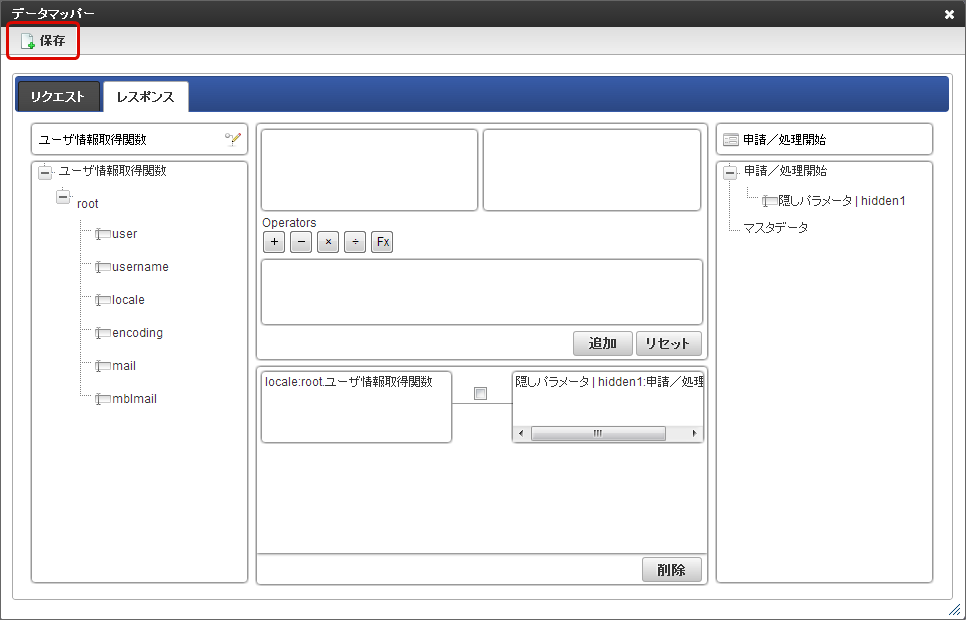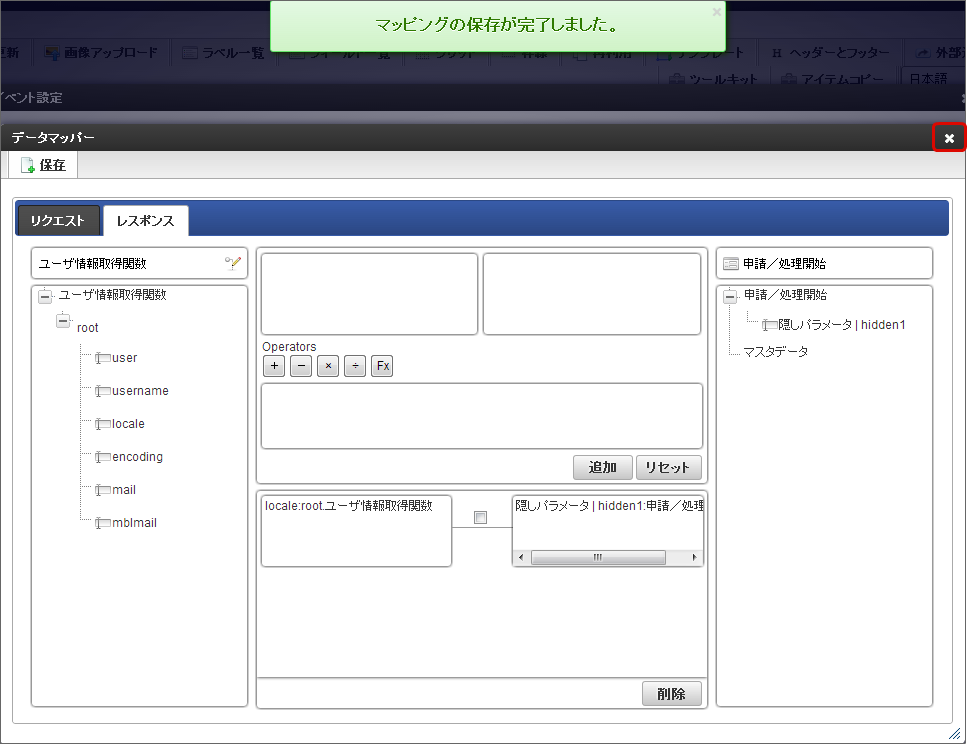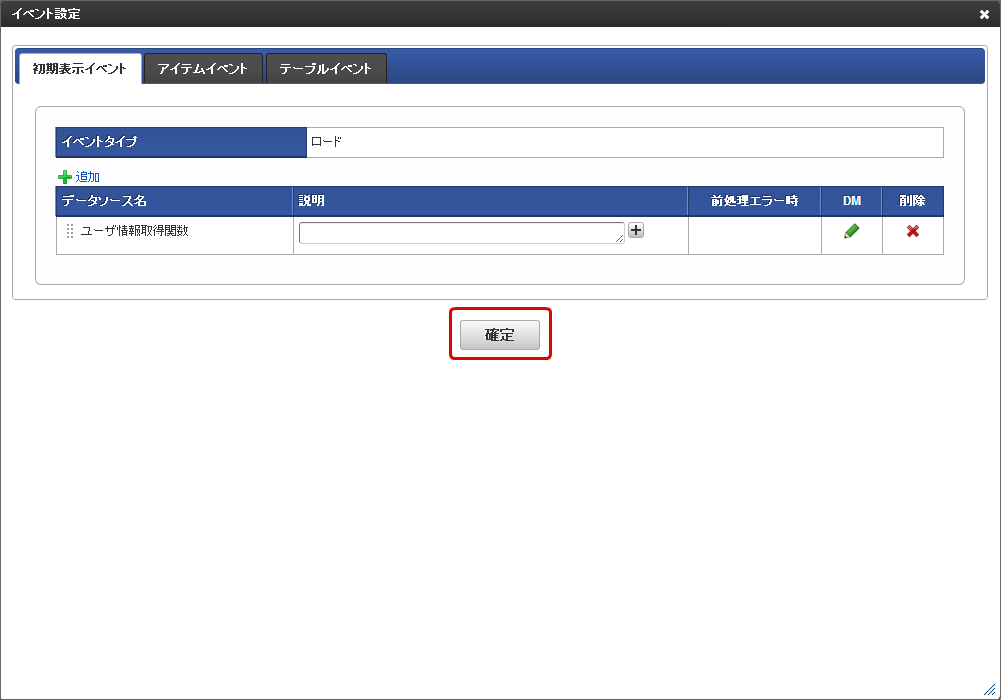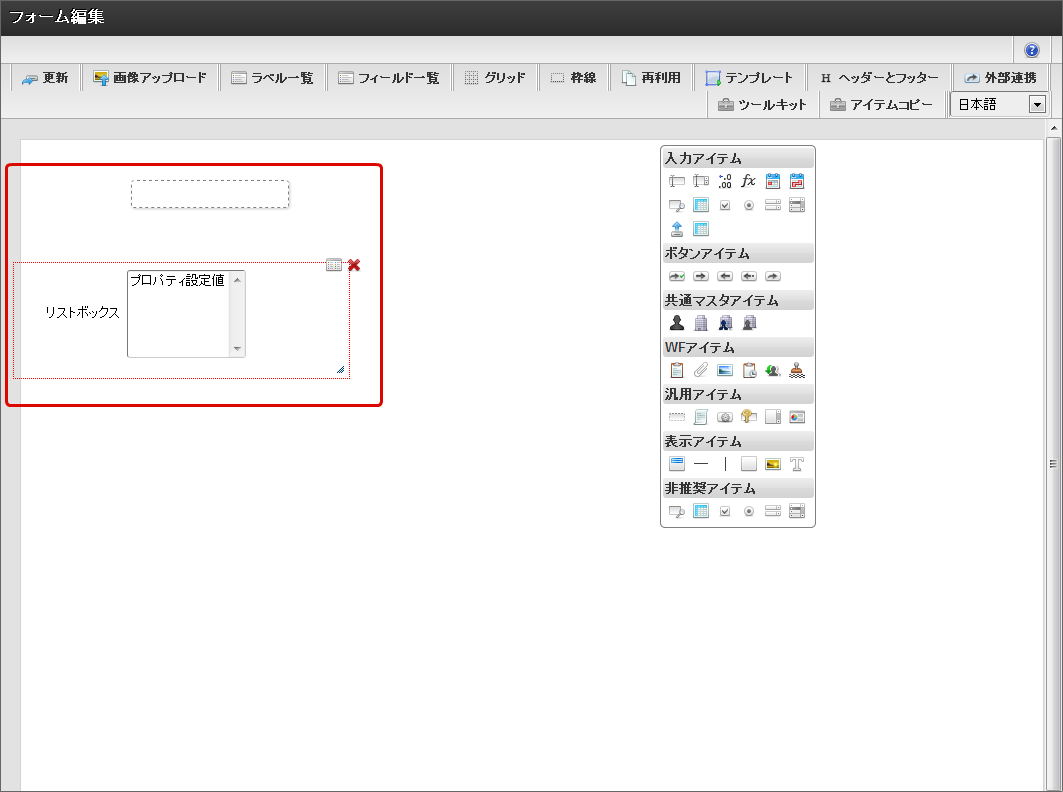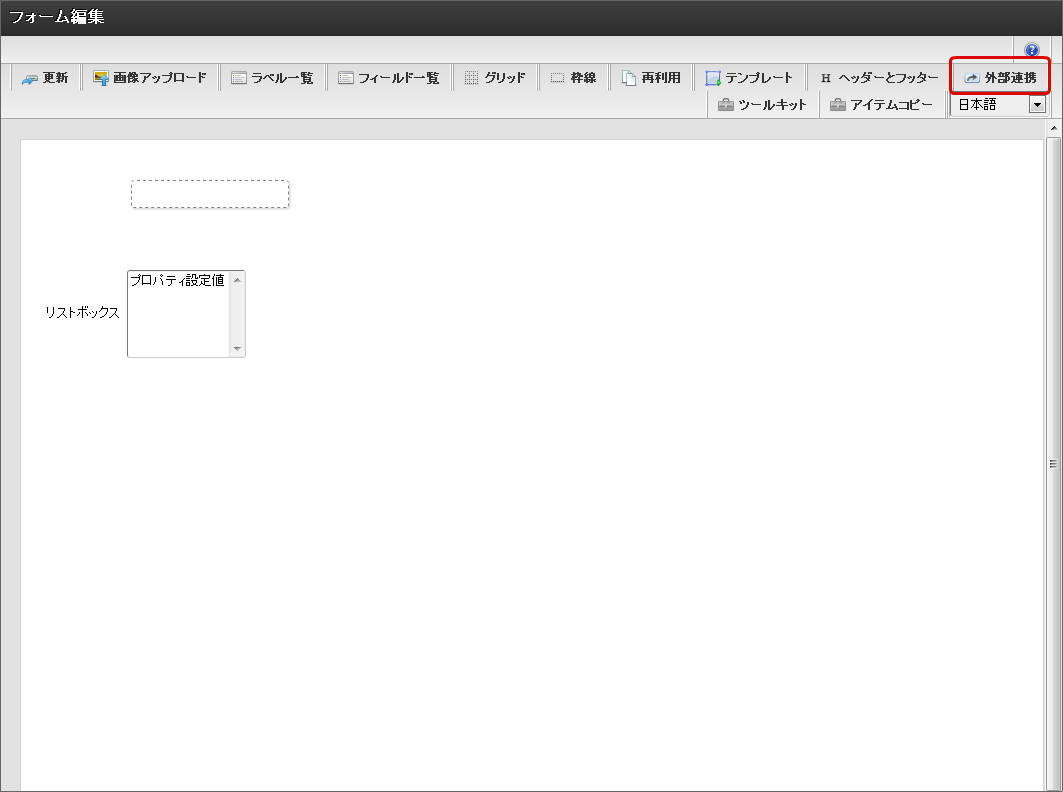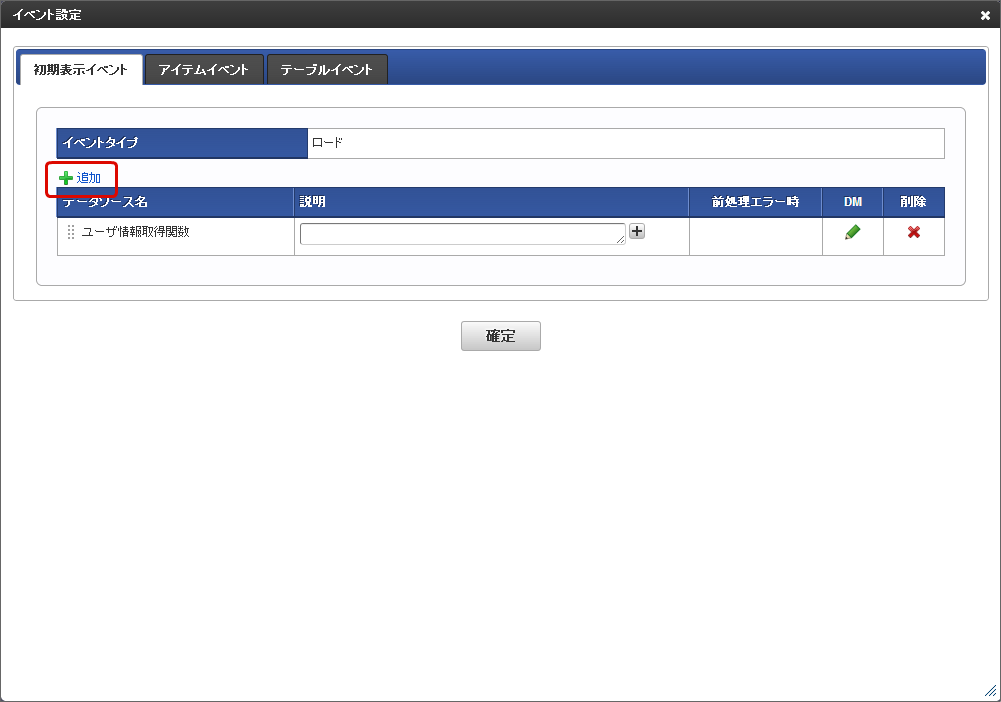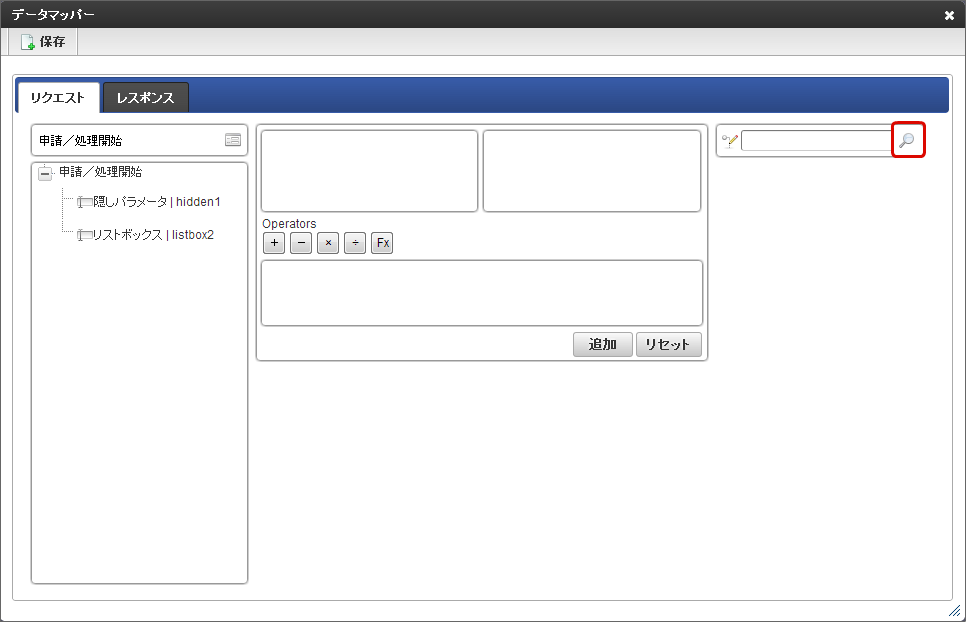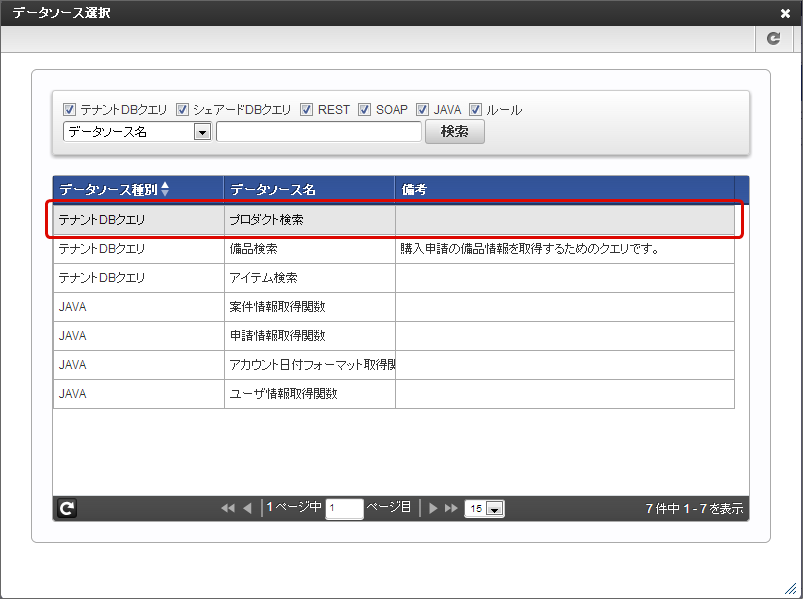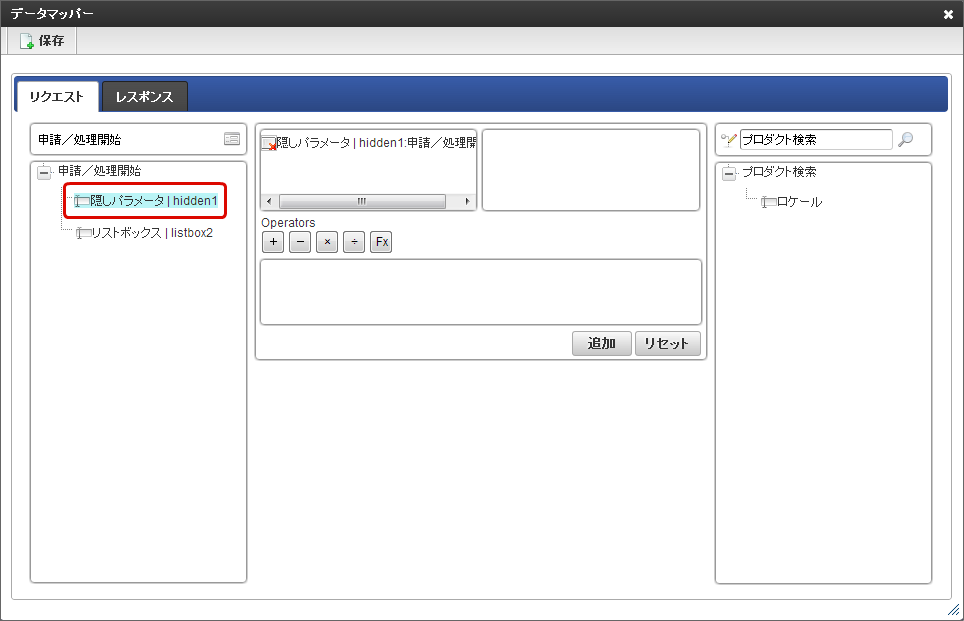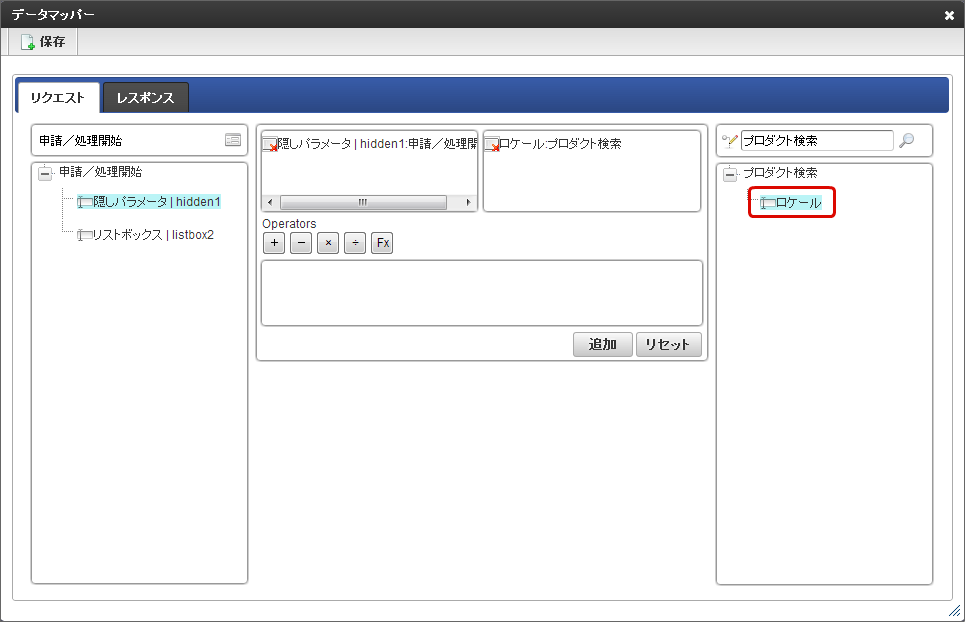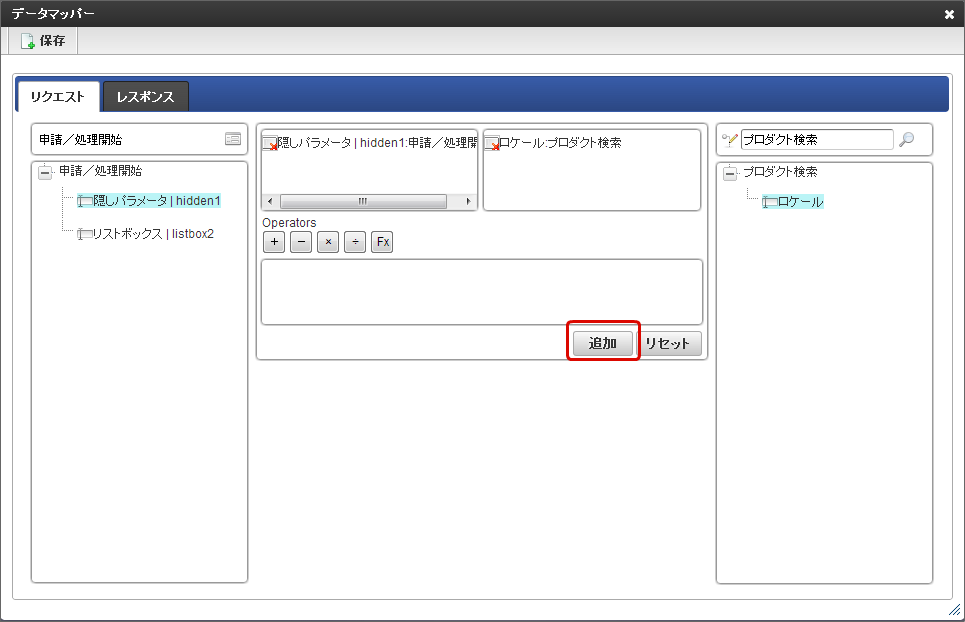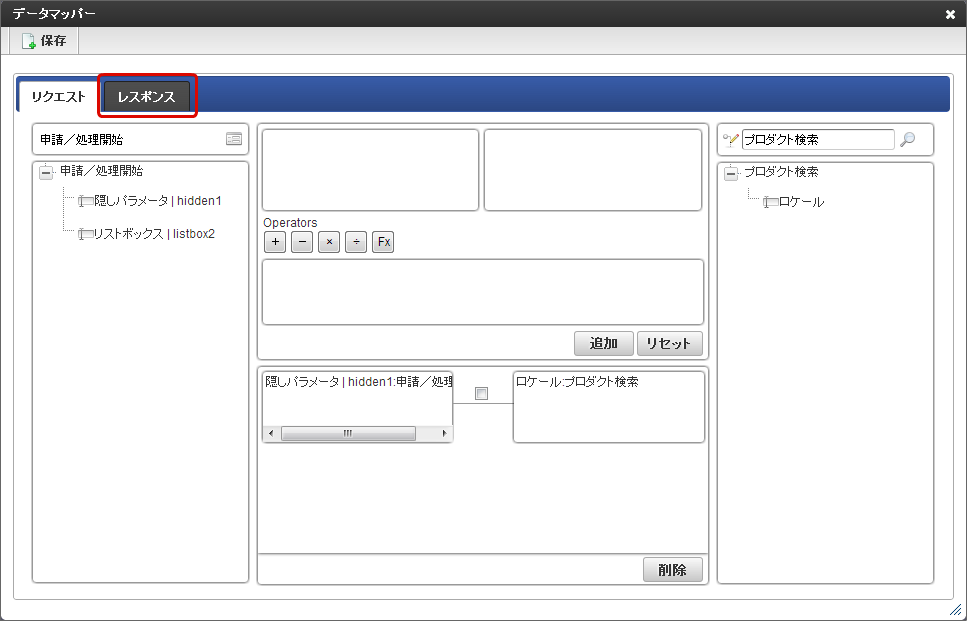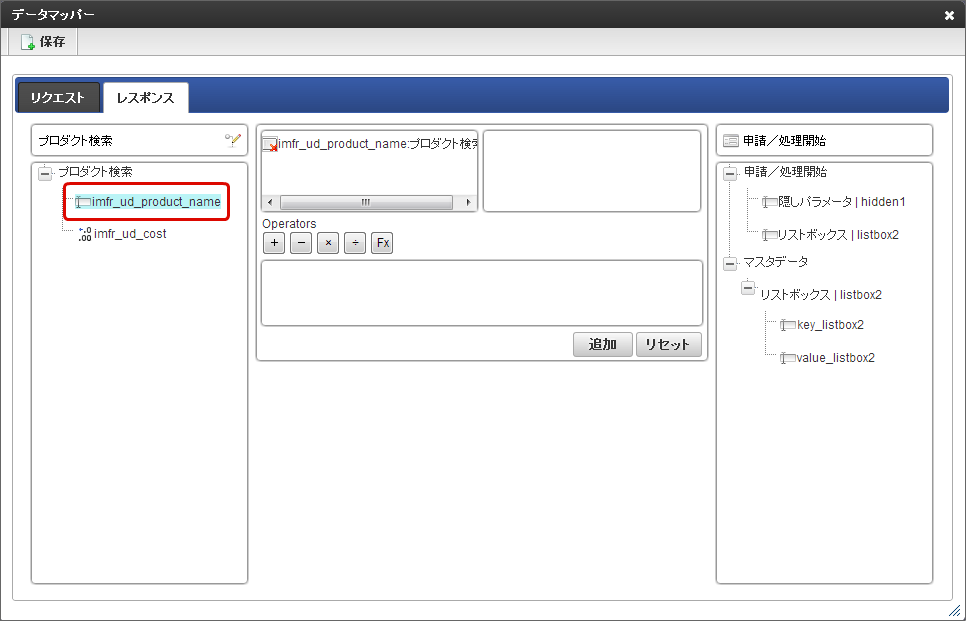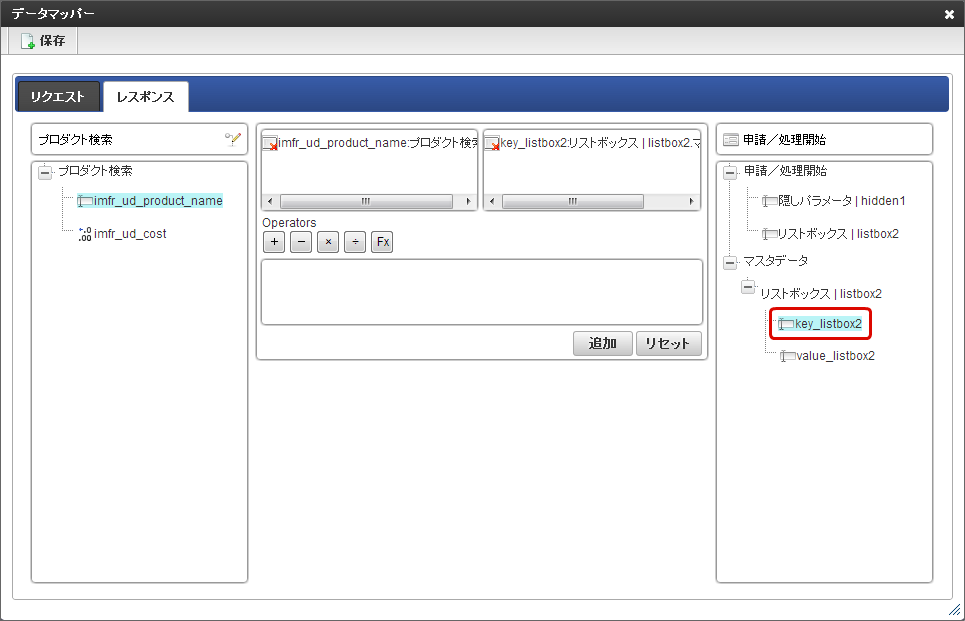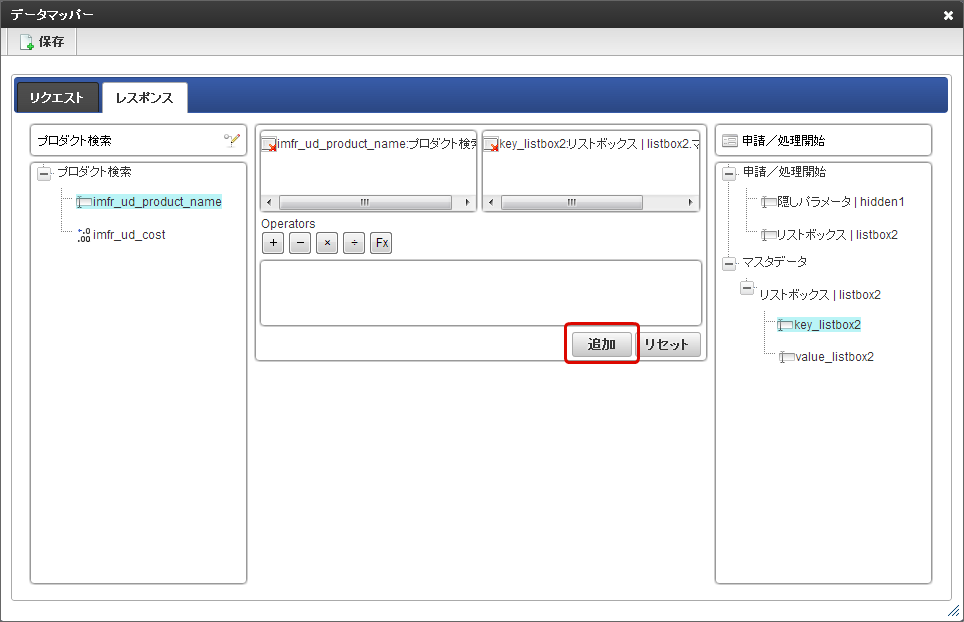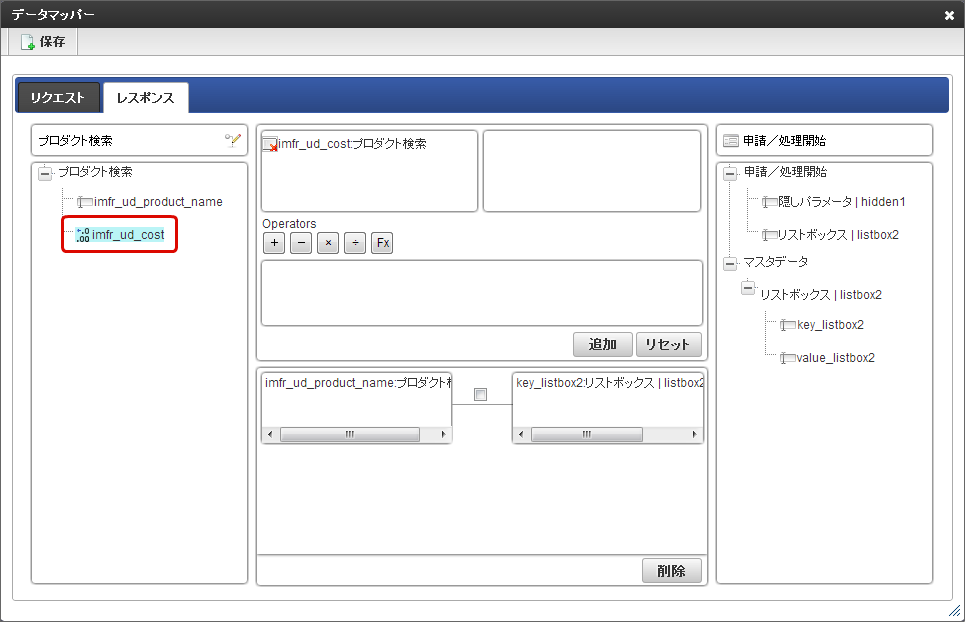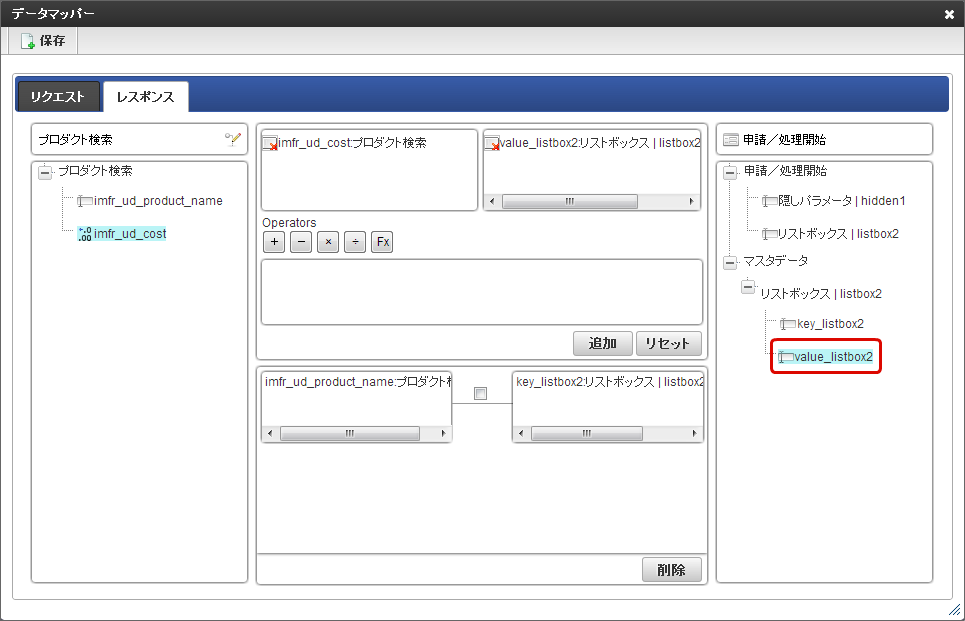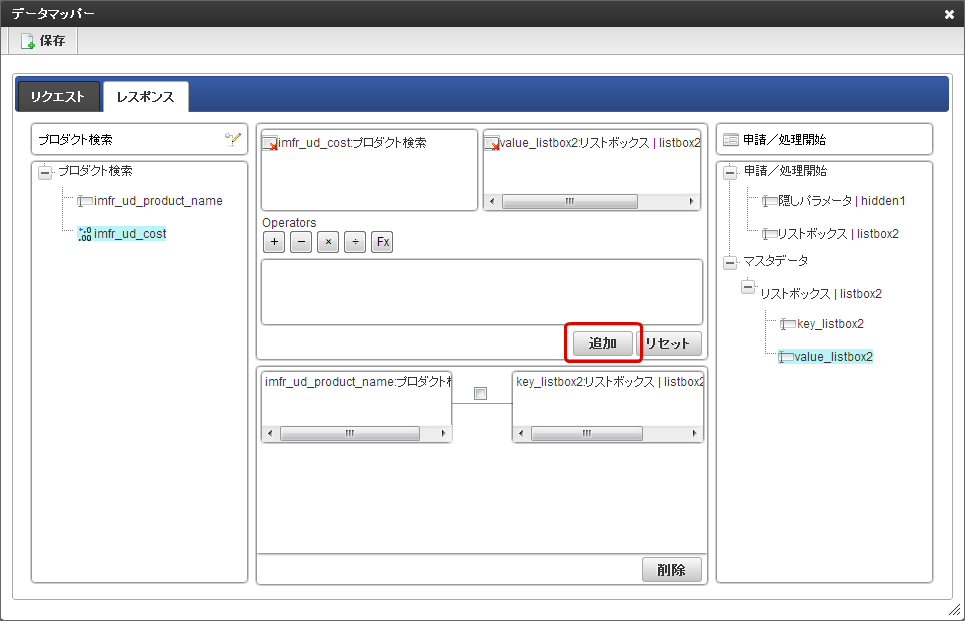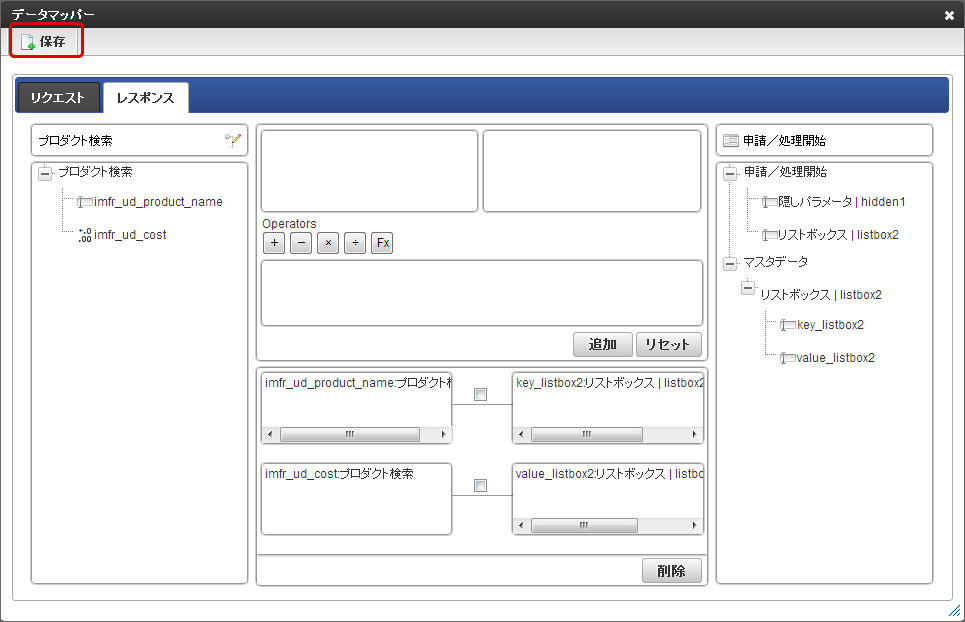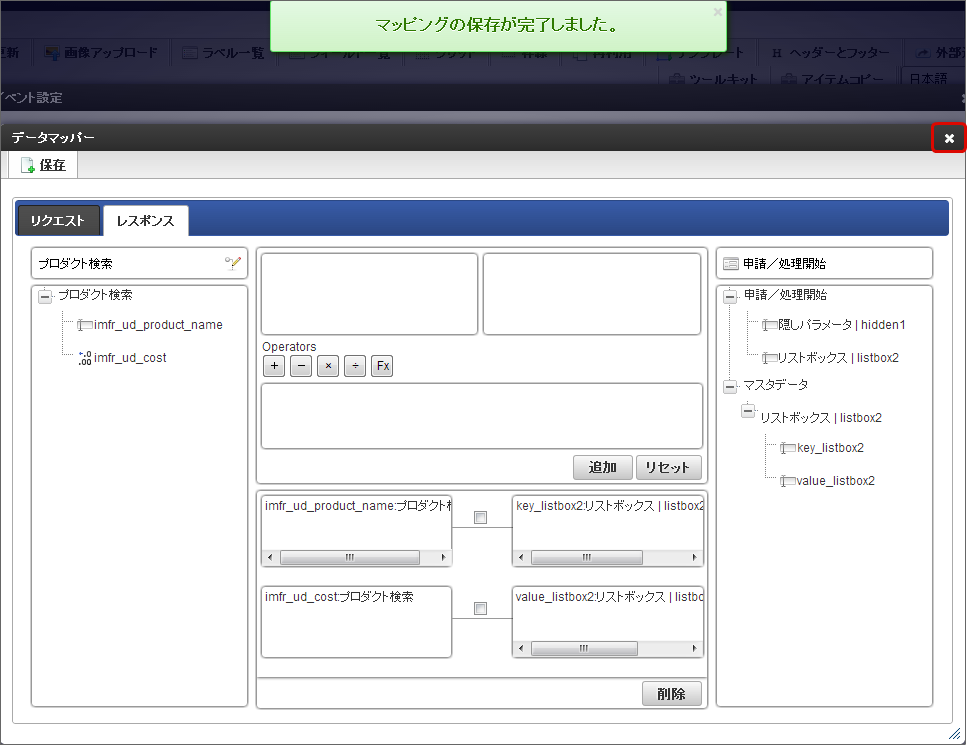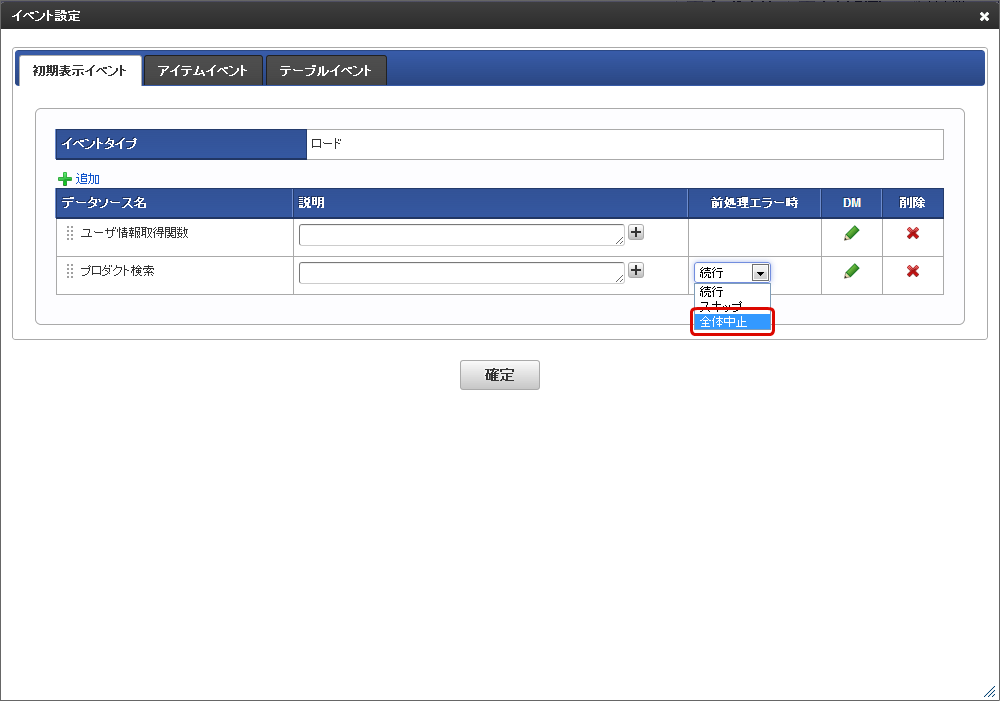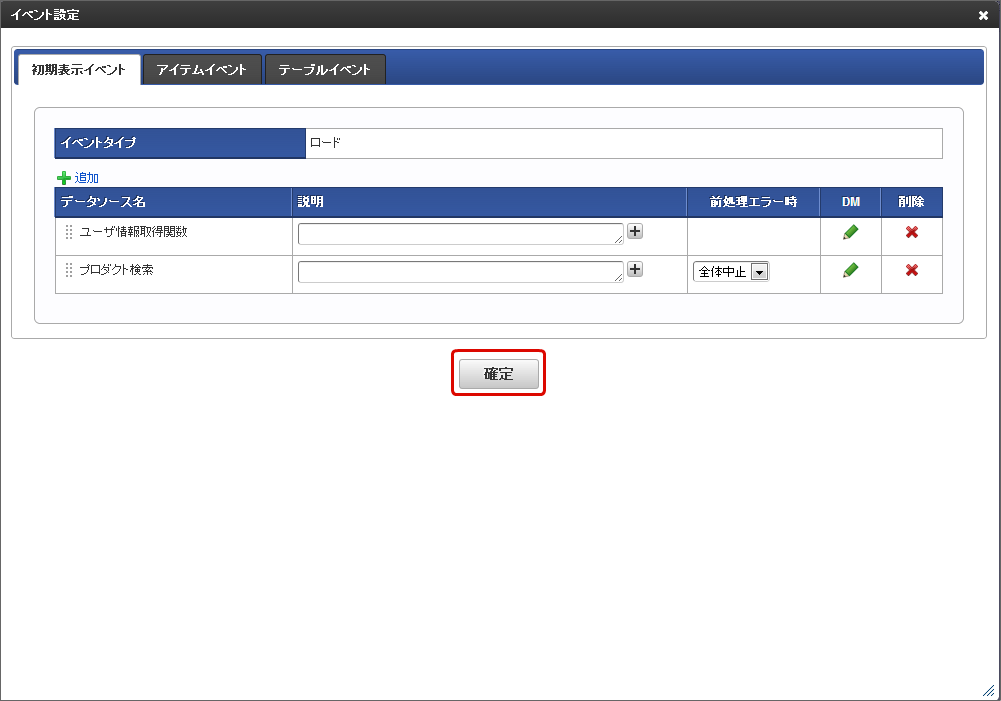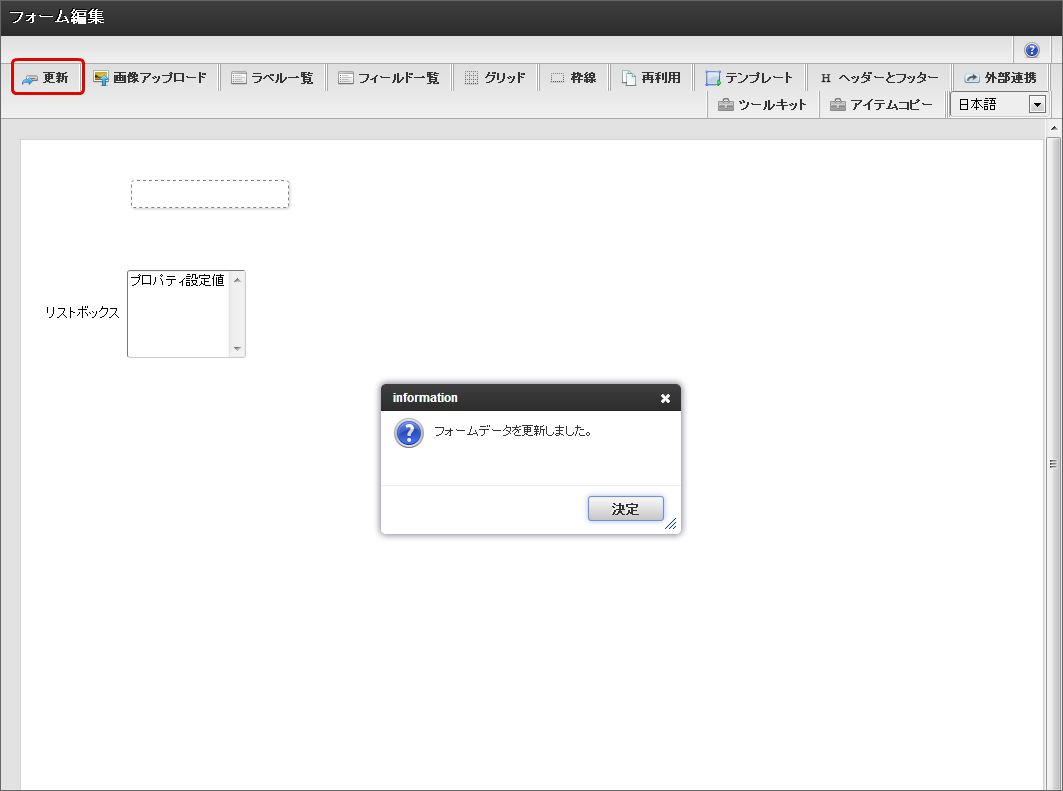IM-BIS で作成したフォームで配置した画面アイテムとデータソース定義を連携する¶
画面アイテム「一覧選択」や「セレクトボックス」では、データマッパーを利用して設定することでDBクエリ以外の外部連携のデータソースを参照できるようになりました。ここでは、「一覧選択」の基本的な設定方法と、「セレクトボックス」などのアイテムでデータソース定義を参照するための設定方法を手順に沿って説明します。
「一覧選択」にデータソース定義を設定する¶
一覧選択への一覧画面、外部連携の設定手順は以下の通りです。
一覧画面と選択した値の反映先のマッピングを行う¶
データソース定義と一覧画面のマッピングを行う¶
フォームデザイナで「外部連携」をクリックします。
「アイテムイベント」をクリックします。
「追加」をクリックします。
アイテムに「一覧選択」、イベントタイプに「アイコンクリック」を選択します。
「設定」をクリックします。
「追加」をクリックします。
一覧選択の検索で利用する外部連携のデータソース定義をクリックします。
データソース定義に受け渡す値がある場合、画面の項目、もしくは固定値をマッピングします。
「レスポンス」をクリックします。
データソース定義からの返却値をクリックします。
返却値にマッピングする一覧選択の項目をクリックします。
「追加」をクリックします。
同様の手順で一覧選択の各項目のマッピングを設定します。
「保存」をクリックしてマッピングの情報を保存します。
保存したら右上の「×」でデータマッパーを閉じます。
「確定」をクリックして外部連携設定を保存します。
「確定」をクリックしてイベント設定を保存します。
これで、「更新」をクリックしてフォームを保存すると、一覧選択を設定したアイテムの設定が完了しました。
注意
一覧選択の取得地設定は、原則としてフォーム作成の最後に実施してください。フィールド識別IDとデータ型が決定した後でないと、実行処理における整合性が保持できず、動作を保証できません。その場合、再度取得値を設定すれば解消することができます。
「セレクトボックス」などの画面アイテムにデータソース定義を設定する¶
画面アイテム「セレクトボックス」や「リストボックス」などへの外部連携の設定手順は以下の通りです。
フォームデザイナでツールキットからセレクトボックスを配置します。
フォームデザイナで「外部連携」をクリックします。
初期表示イベントで「追加」をクリックします。
セレクトボックスに表示する値に利用する外部連携のデータソース定義をクリックします。
「レスポンス」をクリックします。
セレクトボックスの表示値にしたいデータソース定義の項目をクリックします。
右側のセレクトボックスのツリーの「key_<セレクトボックスのフィールド識別ID>」をクリックします。
「追加」をクリックします。
セレクトボックスの送信値にしたいデータソース定義の項目をクリックします。
右側のセレクトボックスのツリーの「value_<セレクトボックスのフィールド識別ID>」をクリックします。
「追加」をクリックします。
「保存」をクリックしてマッピングの情報を保存します。
保存したら右上の「×」でデータマッパーを閉じます。
「確定」をクリックしてイベント設定を保存します。
「更新」をクリックしてフォームを保存すると、外部連携のデータソース定義と連携したセレクトボックスの設定が完了します。
画面アイテムのリクエストパラメータに関数を設定する¶
外部連携のパラメータやリクエストパラメータに対し、関数を設定する手順は以下の通りです。コラム
外部連携のパラメータに関数を設定したいときは、以下の2ステップで外部連携を設定する必要があります。
- 関数の取得値と取得値を格納するための画面アイテムとのマッピング
- 1.の手順で設定した画面アイテムと関数を利用したい外部連携のパラメータとのマッピング
関数で取得する値を画面アイテムの値に受け渡す¶
関数とマッピングした画面アイテムの値を外部連携を設定した画面アイテムに受け渡す¶
フォームデザイナでツールキットから外部連携から値を設定する画面アイテムを配置します。
フォームデザイナで「外部連携」をクリックします。
初期表示イベントで「追加」をクリックします。
対象のアイテムに表示値・送信値に利用する外部連携のデータソース定義をクリックします。
関数の値を保持したアイテムをクリックします。
データソース定義のパラメータ(リクエストパラメータ)をクリックします。
「追加」をクリックします。
「レスポンス」をクリックします。
対象のアイテムの表示値にしたいデータソース定義の項目をクリックします。
右側の対象のアイテムのツリーの「key_<対象のアイテムのフィールド識別ID>」をクリックします。
「追加」をクリックします。
対象のアイテムの送信値にしたいデータソース定義の項目をクリックします。
右側の対象のアイテムのツリーの「value_<対象のアイテムのフィールド識別ID>」をクリックします。
「追加」をクリックします。
「保存」をクリックしてマッピングの情報を保存します。
保存したら右上の「×」でデータマッパーを閉じます。
最初に設定した関数の外部連携がエラーとなる場合には、後続の外部連携処理が正しく行えないため、アイテムに値を設定する連携処理の「前処理エラー時」を「全体中止」に変更します。
「確定」をクリックしてイベント設定を保存します。
これで、「更新」をクリックしてフォームを保存すると、外部連携のデータソース定義と連携したアイテムの設定が完了しました。